
КАТЕГОРИИ:
Архитектура-(3434)Астрономия-(809)Биология-(7483)Биотехнологии-(1457)Военное дело-(14632)Высокие технологии-(1363)География-(913)Геология-(1438)Государство-(451)Демография-(1065)Дом-(47672)Журналистика и СМИ-(912)Изобретательство-(14524)Иностранные языки-(4268)Информатика-(17799)Искусство-(1338)История-(13644)Компьютеры-(11121)Косметика-(55)Кулинария-(373)Культура-(8427)Лингвистика-(374)Литература-(1642)Маркетинг-(23702)Математика-(16968)Машиностроение-(1700)Медицина-(12668)Менеджмент-(24684)Механика-(15423)Науковедение-(506)Образование-(11852)Охрана труда-(3308)Педагогика-(5571)Полиграфия-(1312)Политика-(7869)Право-(5454)Приборостроение-(1369)Программирование-(2801)Производство-(97182)Промышленность-(8706)Психология-(18388)Религия-(3217)Связь-(10668)Сельское хозяйство-(299)Социология-(6455)Спорт-(42831)Строительство-(4793)Торговля-(5050)Транспорт-(2929)Туризм-(1568)Физика-(3942)Философия-(17015)Финансы-(26596)Химия-(22929)Экология-(12095)Экономика-(9961)Электроника-(8441)Электротехника-(4623)Энергетика-(12629)Юриспруденция-(1492)Ядерная техника-(1748)
Пояснения
|
|
|
|
Ввод a, b, x, y
Перевод x из градусов в радианы x1=π*x/180
Вычисление z1= 
Вычисление z2= (sin x + b.cos y)2
Вывод z1, z2
Вычисление z=z1/z2
Вывод значения z
Рис.1.1. Блок-схема алгоритма
2. Создание пустого проекта консольного приложения ConsoleApplication.
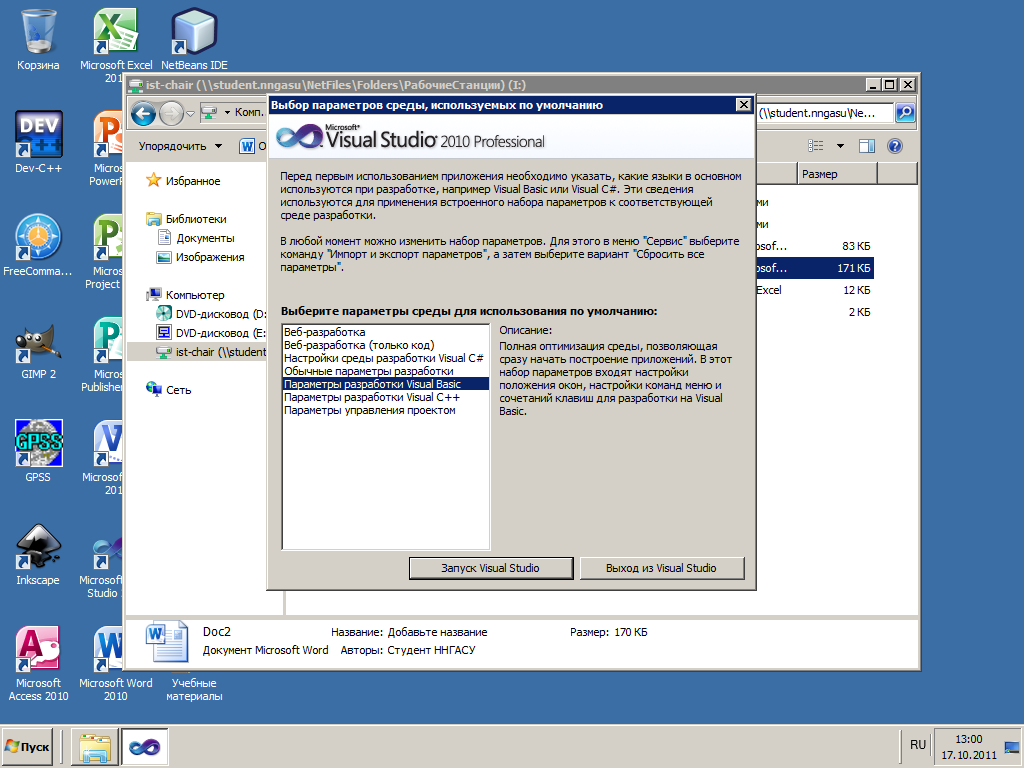
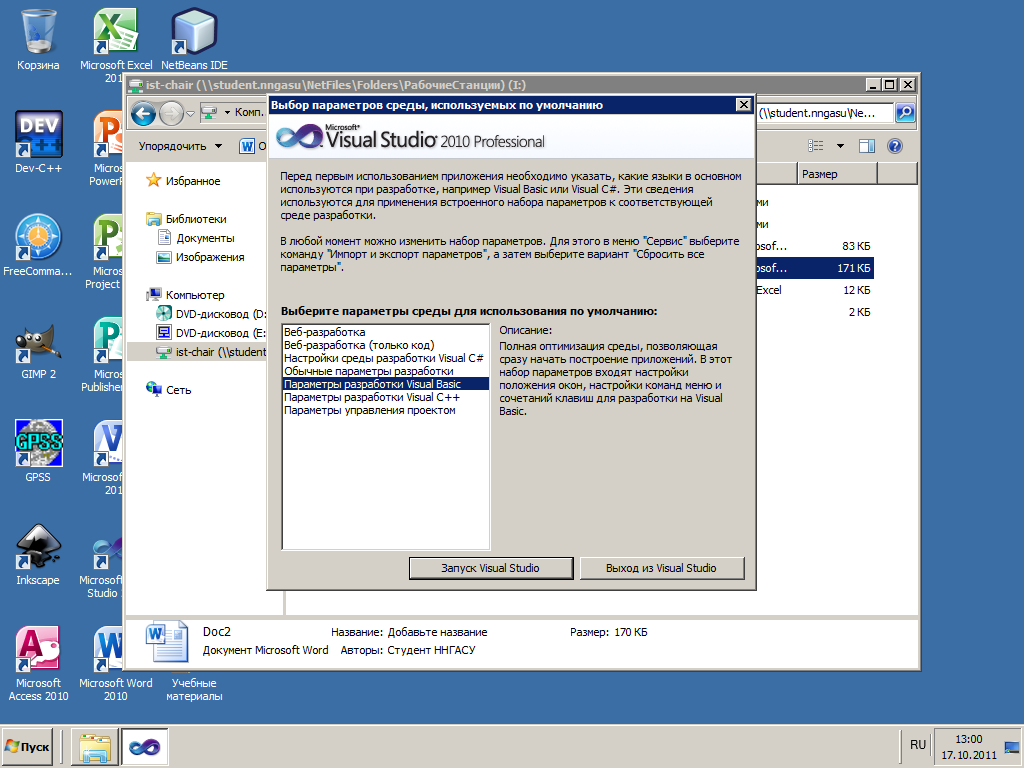 2.1. Запустить среду разработки MS Visual Studio 2010, указав в качестве параметров разработки используемый язык программирования – Visual Basic (рис.1.2).
2.1. Запустить среду разработки MS Visual Studio 2010, указав в качестве параметров разработки используемый язык программирования – Visual Basic (рис.1.2).
Рис.1.2. Выбор языка программирования
2.2. Создать новый проект консольного приложения (ConsoleApplication), используя следующие пункты меню: Файл – Создать проект – Visual Basic - Консольное приложение. В поле Имя задать имя проекта, например, свою фамилию, и нажать кнопку Ok (рис.1.3).
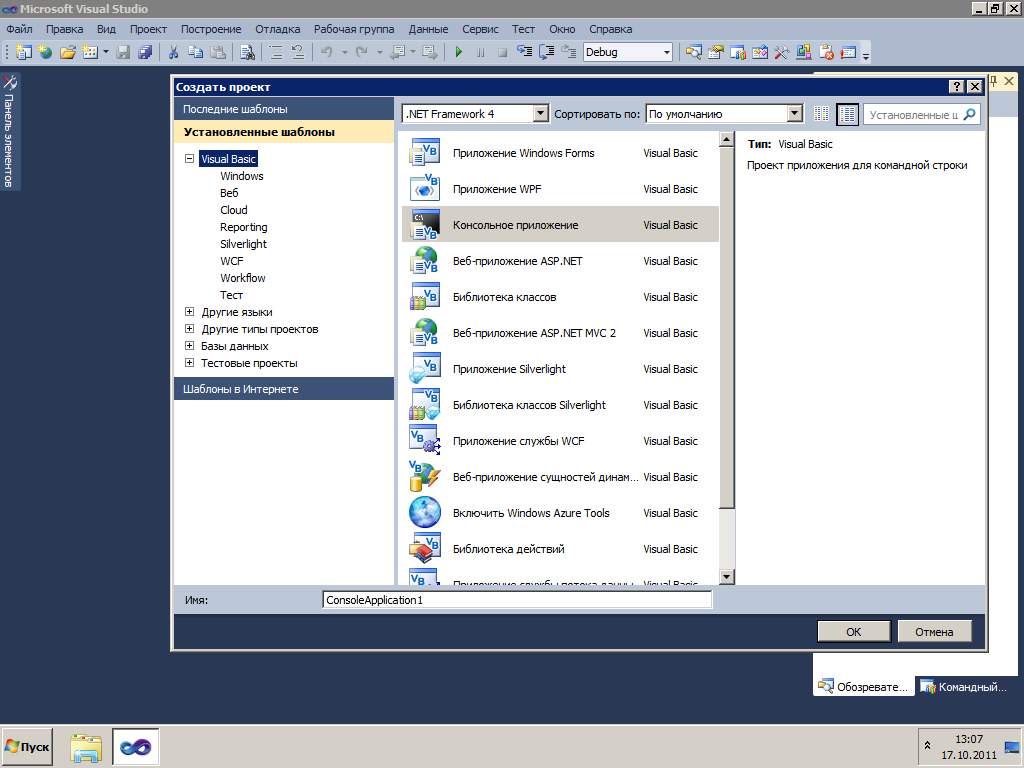
Рис.1.3. Создание нового проекта
3.Составление программы вычисления заданного выражения на языке Visual Basic.
3.1. После создания нового проекта консольного приложения появляется следующее диалоговое окно, содержащее заготовку текста головного модуля проектируемой программы (рис.1.4).
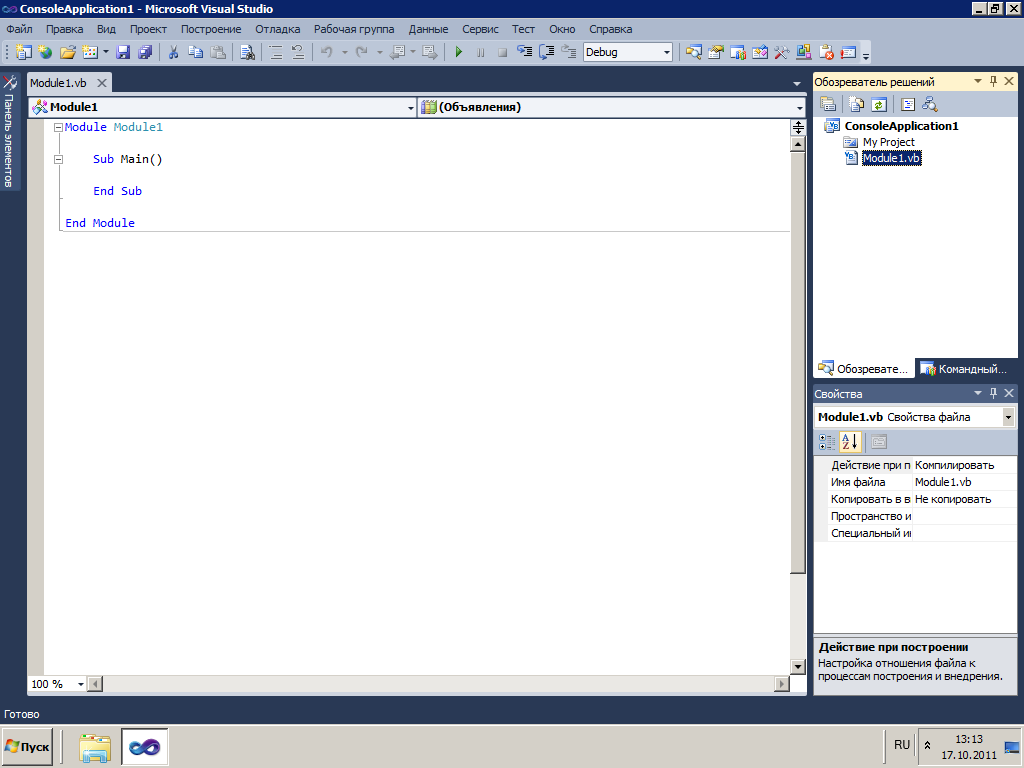
Рис.1.4. Окно для написания кода
3.2. Ввести текст программы между заголовком Sub Main() и концевиком End Sub программного модуля:
Dim A, B, X, Y, X1, Z1, Z2, Z As Double
' Объявление типов данных программных переменных
A = 114.6: B = 53.47 * 1000: X = 36: Y = 0.87
'Ввод исходных данных при помощи оператора присваивания
X1 = X * Math.PI()/ 180 ' Перевод в радианную меру угла x (функция PI из класса Math возвращает число Пи)
Z1 = Math.Sqrt(A / B) + 5.86
' Вычисление числителя дроби (функция Sqrt из класса Math возвращает квадратный корень из аргумента)
Z2 = (Math.Sin(X1) + B * Math.Cos(Y)) ^ 2
' Вычисление знаменателя дроби
Console.WriteLine("Z1={0}, Z2={1}", Z1, Z2)
' Вывод поясняющего текста "Z1= Z1=" и значений числителя (z1) и знаменателя (z2) дроби в стандартный поток вывода данных
|
|
|
Z = Z1 / Z2
' Вычисление значения выражения, заданного в тексте задания в виде дроби
Console.WriteLine("Z={0}", Z)
' Вывод поясняющего текста "Z=" и значения вычисленного выражения в стандартный поток вывода данных
Console.ReadLine()
' Организация задержки до нажатия клавиши Enter для просмотра результата. Работа программы завершается при нажатии клавиши Enter
3.3. Выполните сборку программы, используя меню: Построение – Построить ConsoleApplication (рис.1.5).
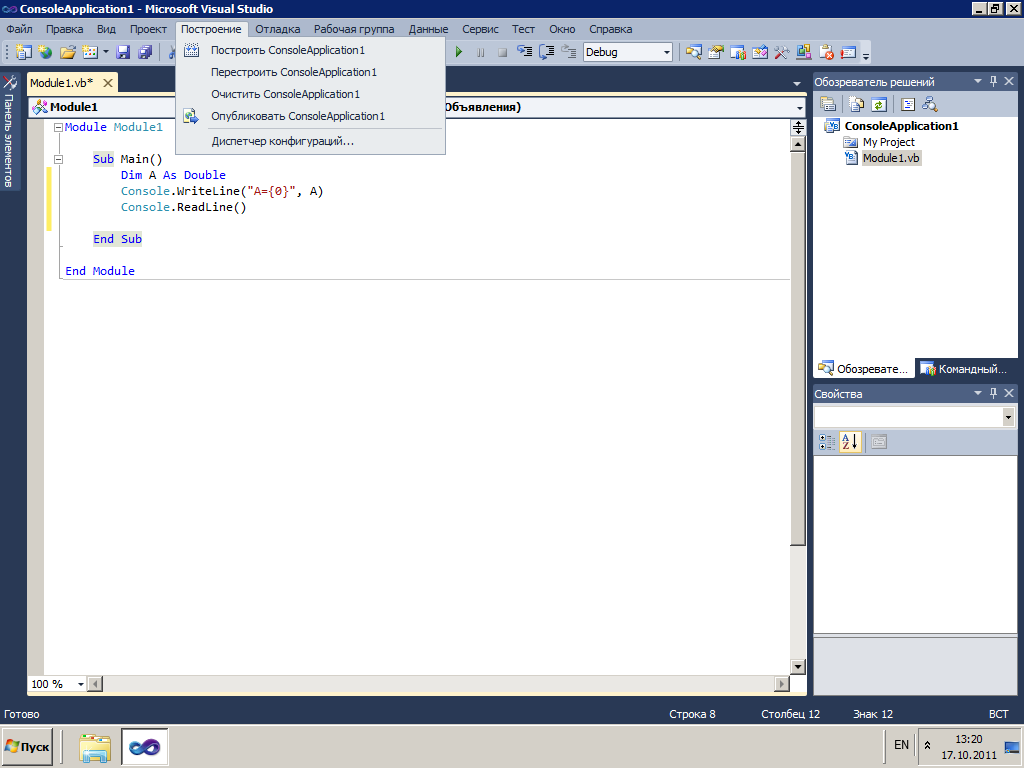
Рис.1.5. Сборка программы
4. Запуск программы выполняется пунктами меню: Отладка – Начать отладку (рис.1.6).
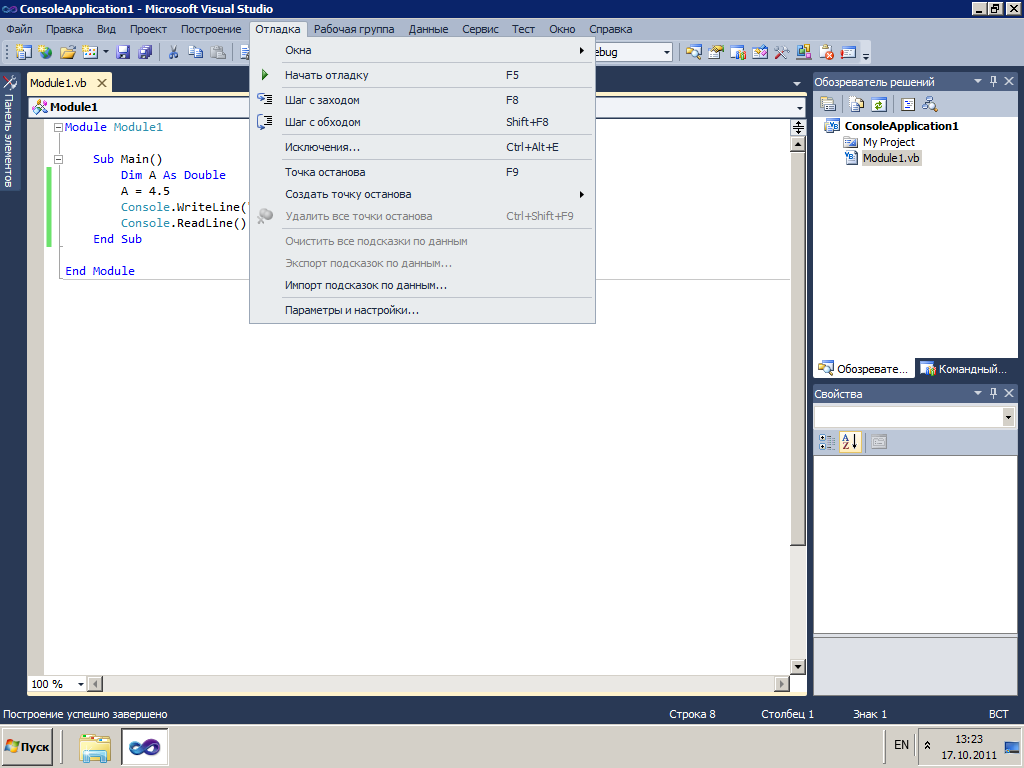
Рис.1.6. Запуск программы
После получения результата на экране выписать полученное значение в отчёт выполнения работы и нажать клавишу Enter для завершения работы программы.
Сохранить проект, используя пункт меню: Файл - Сохранить все (рис.1.7). А затем в появившемся окне указать путь сохранения проекта: Мои документы \ Номер группы \ Фамилия (рис.1.8).
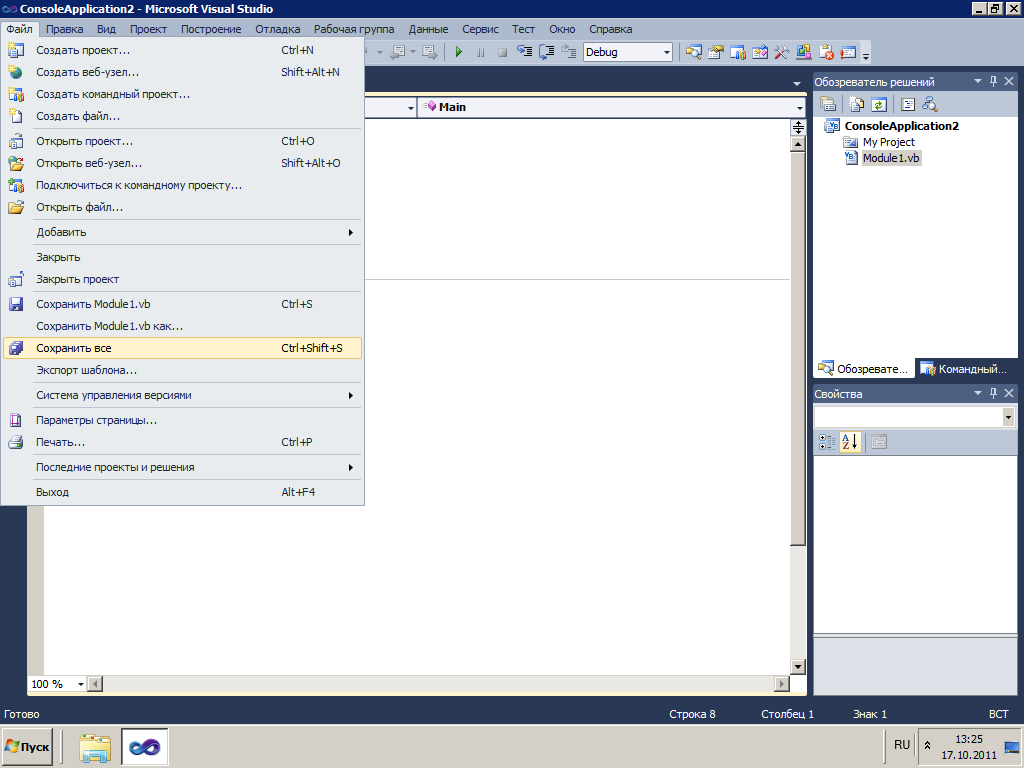
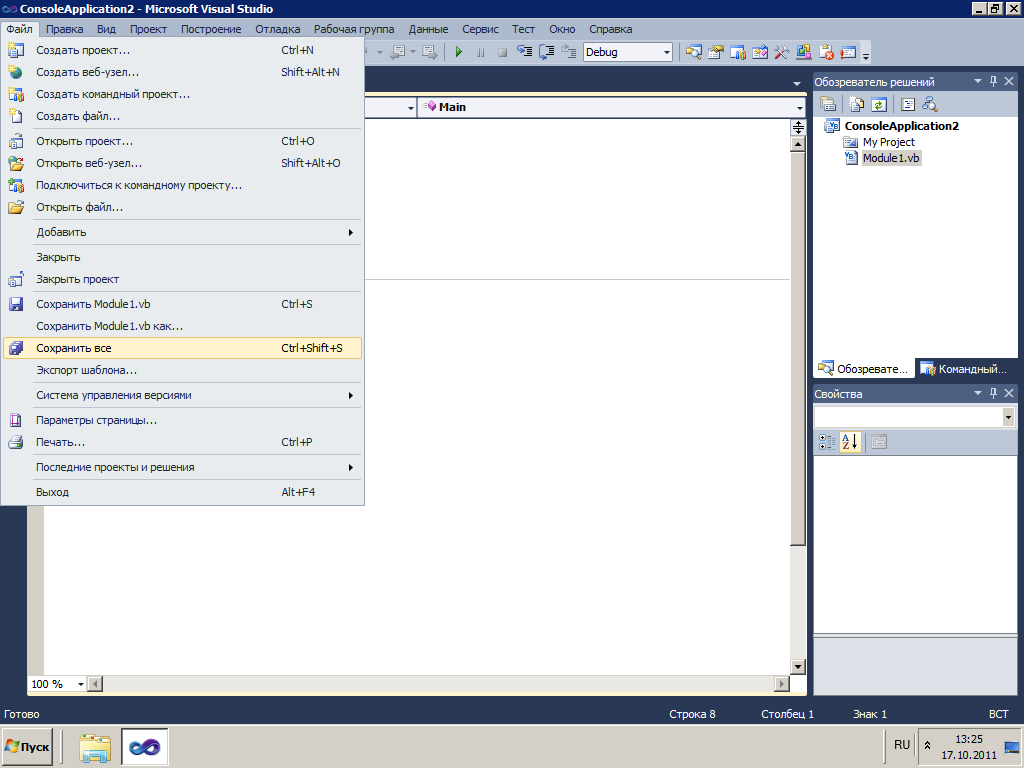
Рис.1.7. Сохранение проекта
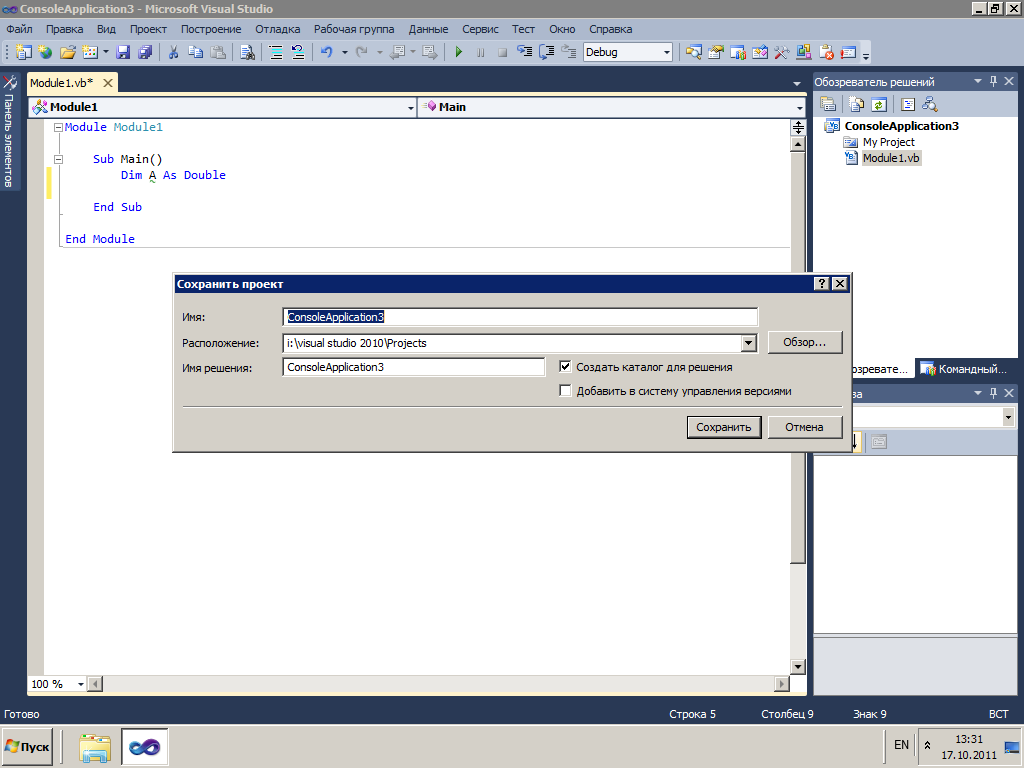
Рис.1.8. Указание пути сохранения проекта
5. Изменение способа ввода исходных данных (ввод с клавиатуры).
Для ввода данных с клавиатуры используйте функцию Console.ReadLine().
Пример использования:
A = Val(Console.ReadLine()).
Здесь переменной A присваивается значение, введённое с клавиатуры. Функция Val() преобразует введённое с клавиатуры значение из текстового типа в числовой.
5.1. Самостоятельно измените текст программы так, чтобы все исходные данные вводились с клавиатуры.
5.2. Выполните сборку и запуск программы, введите исходные данные и сравните полученный результат с результатом, полученным в п.4.
Таблица 1.1. Варианты заданий к лабораторной работе № 1.
| № задания | Выражение | Значения переменных |
| 1 | 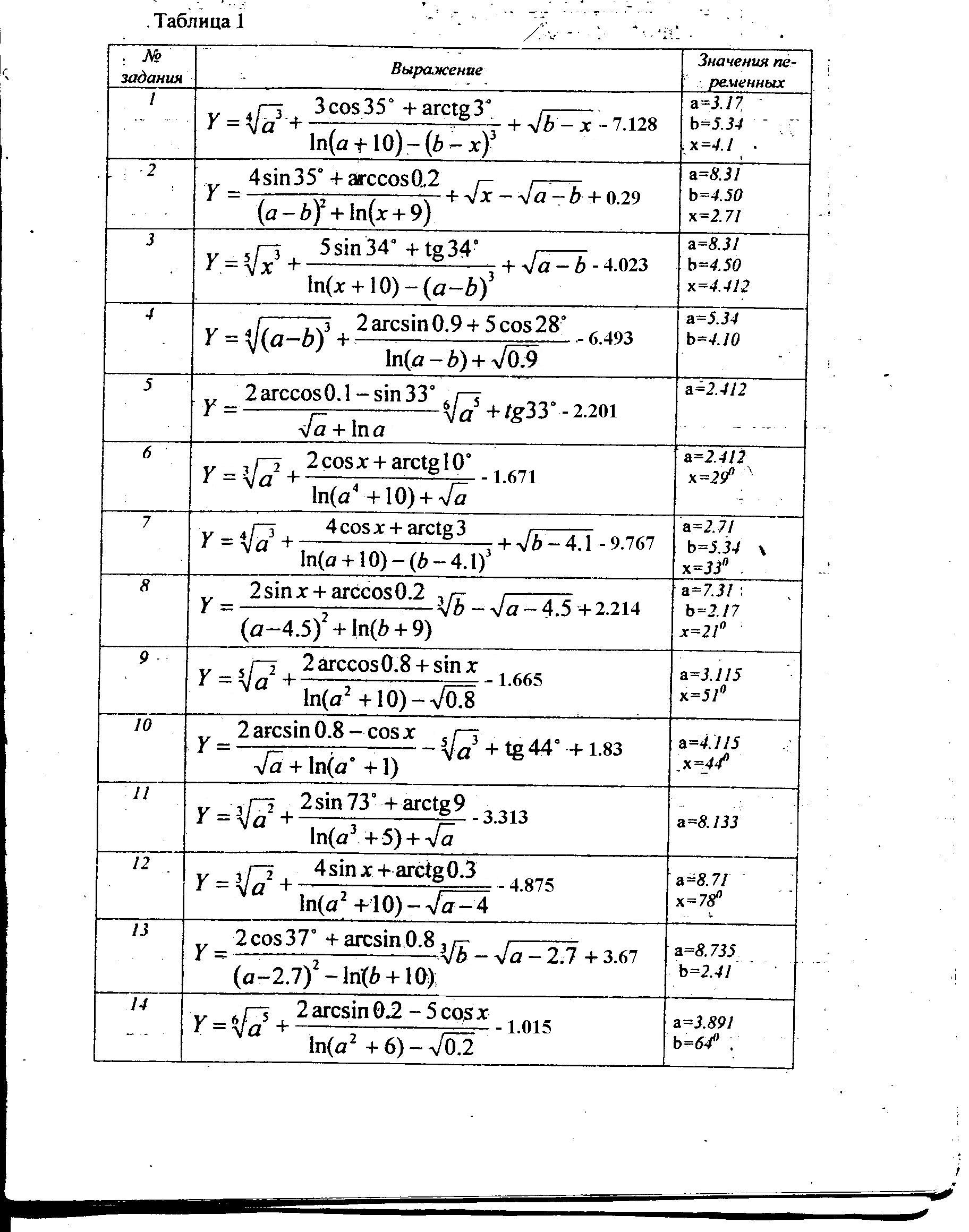
| a=3.17 b=5.34 x=4.1 |
| 2 | 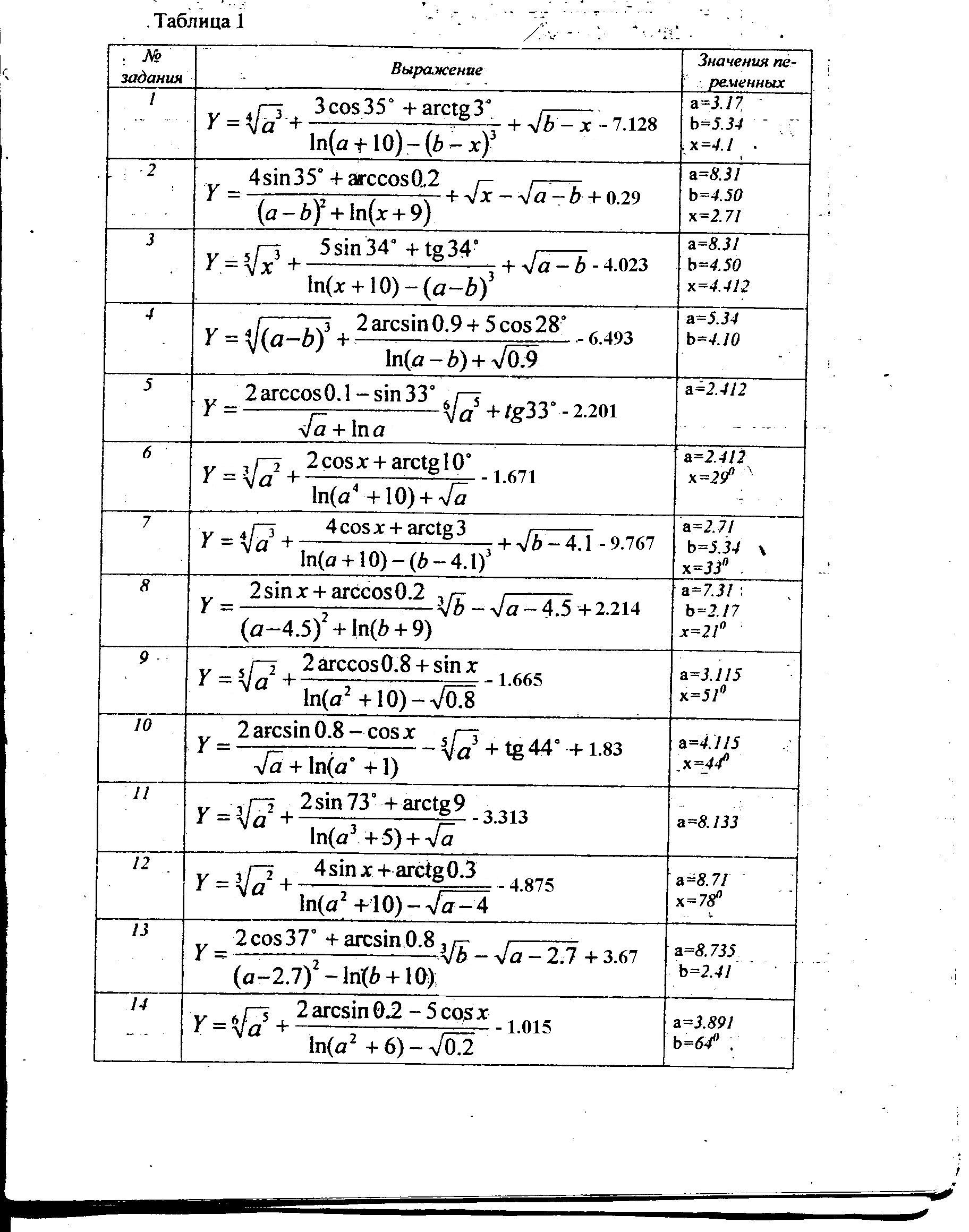
| a=8.31 b=4.50 x=2.71 |
| 3 | 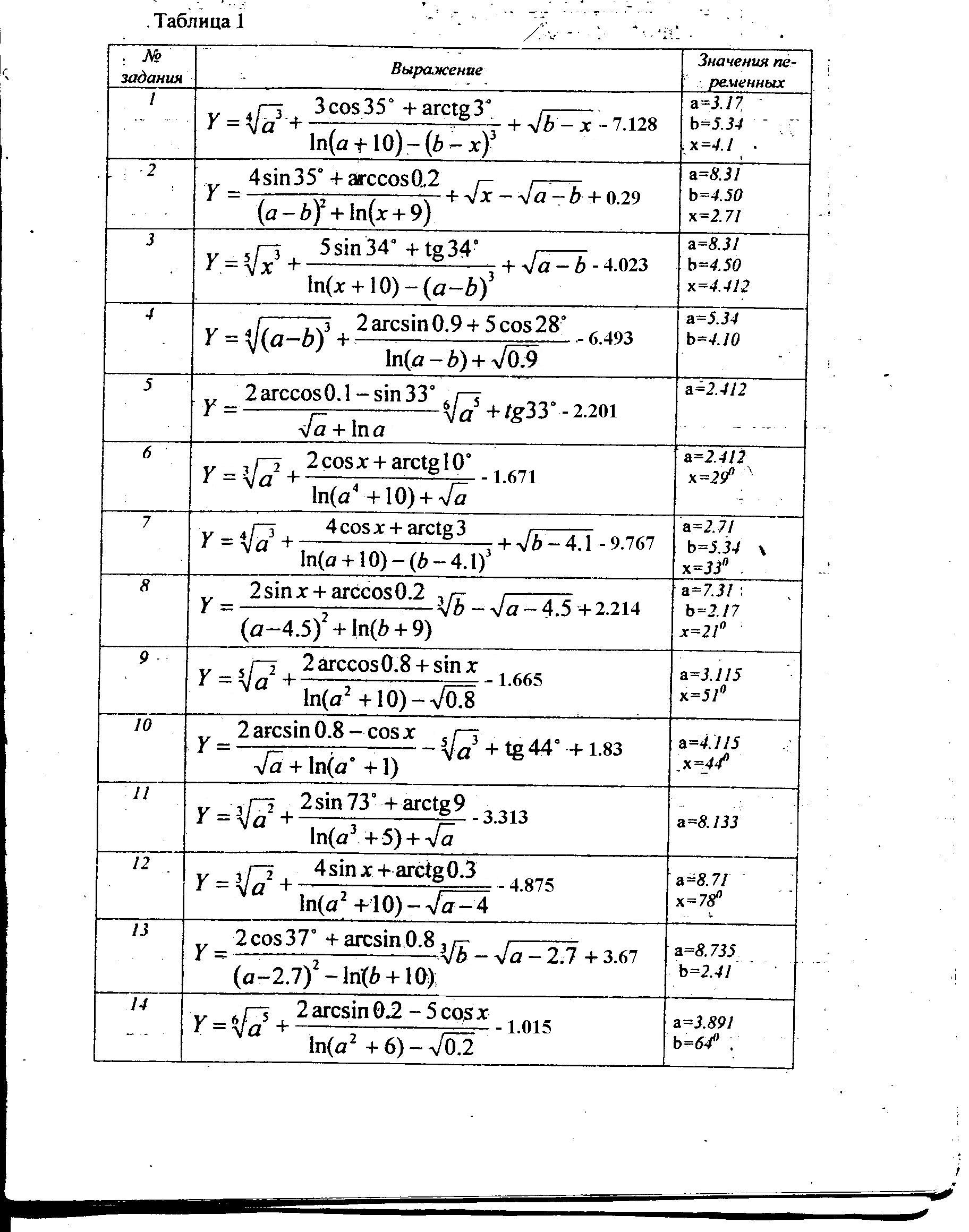
| a=8.31 b=4.50 x=4.412 |
| 4 | 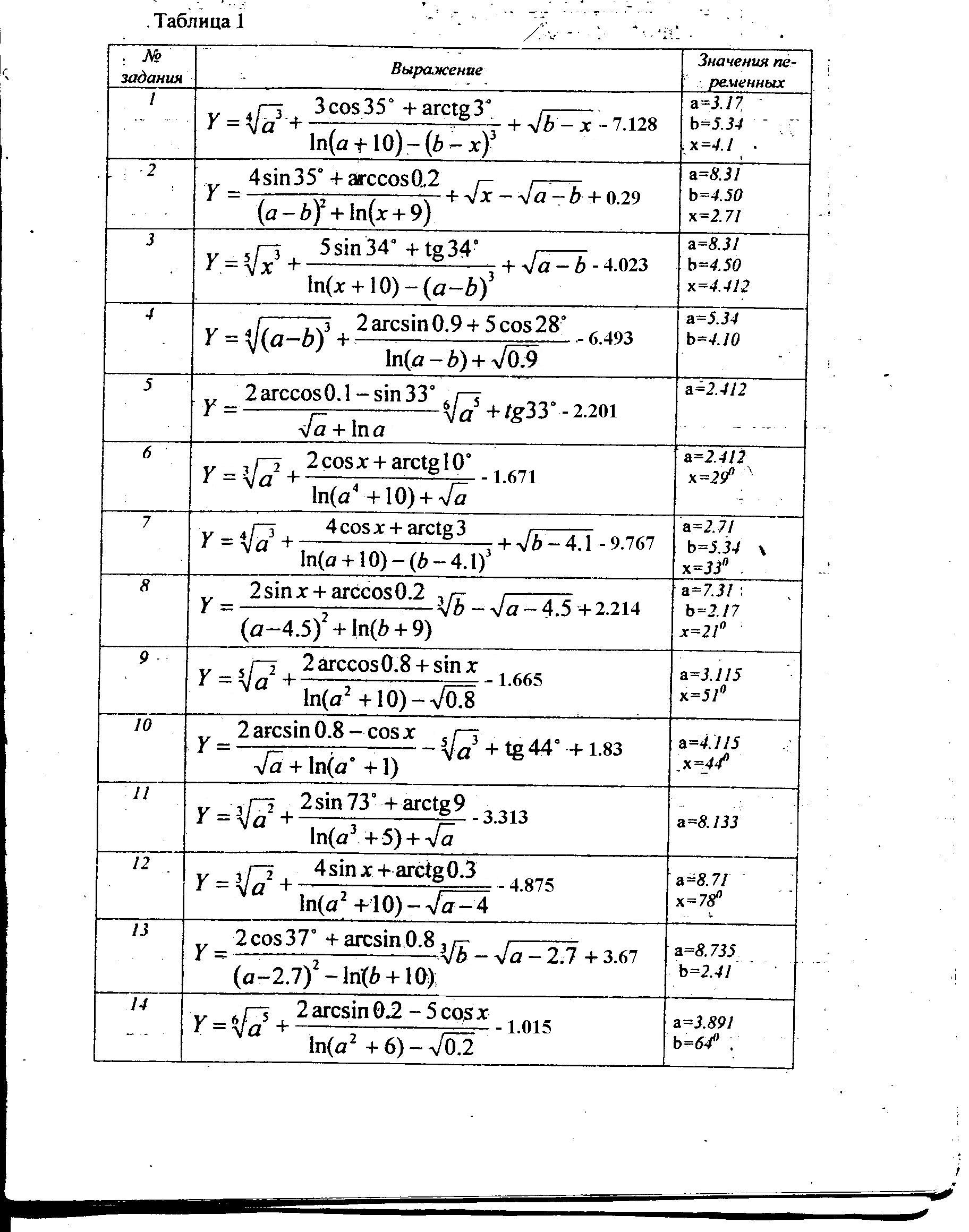
| a=5.34 b=4.10 |
| 5 | 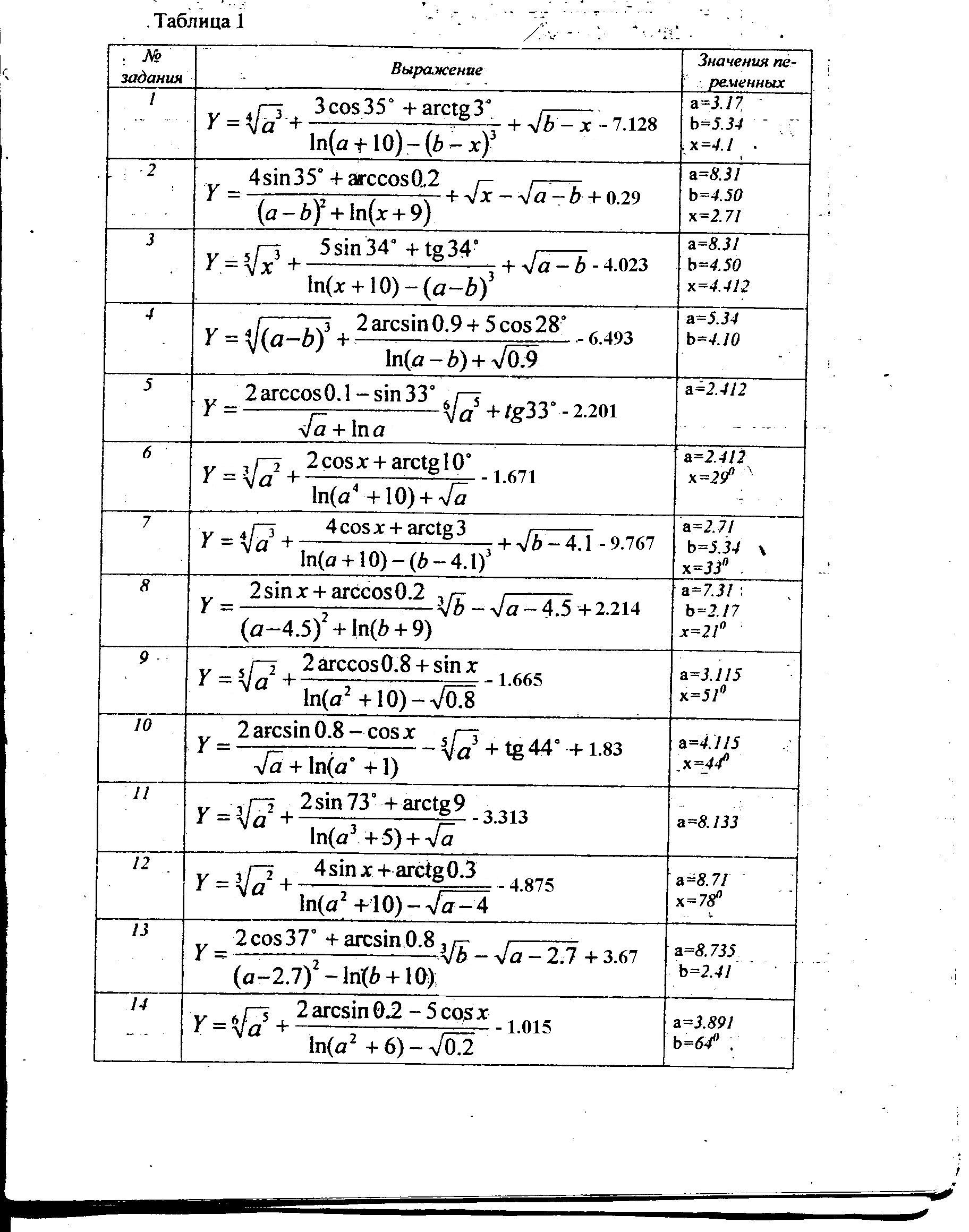
| a=2.412 |
| 6 | 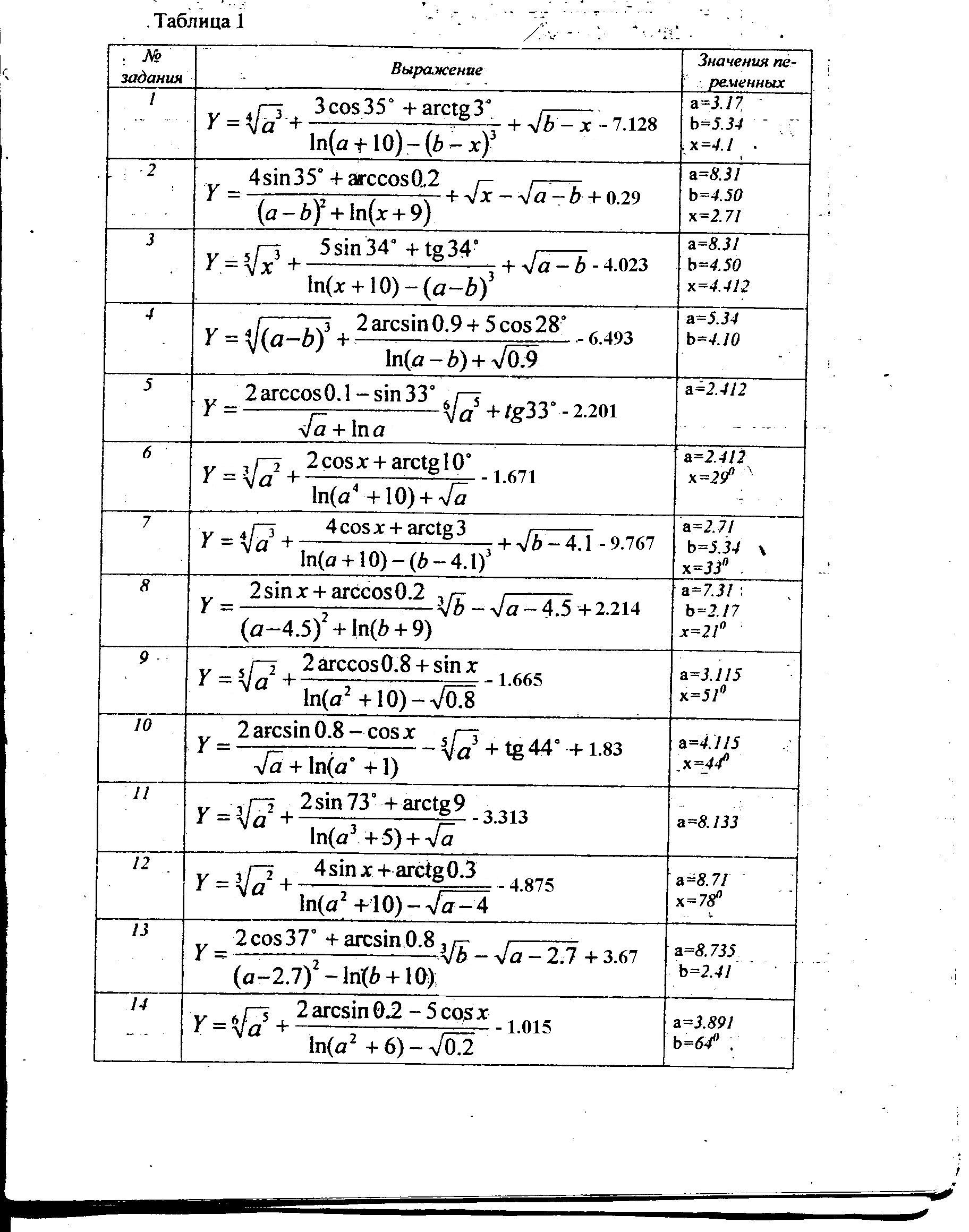
| a=2.412 x=29° |
| 7 | 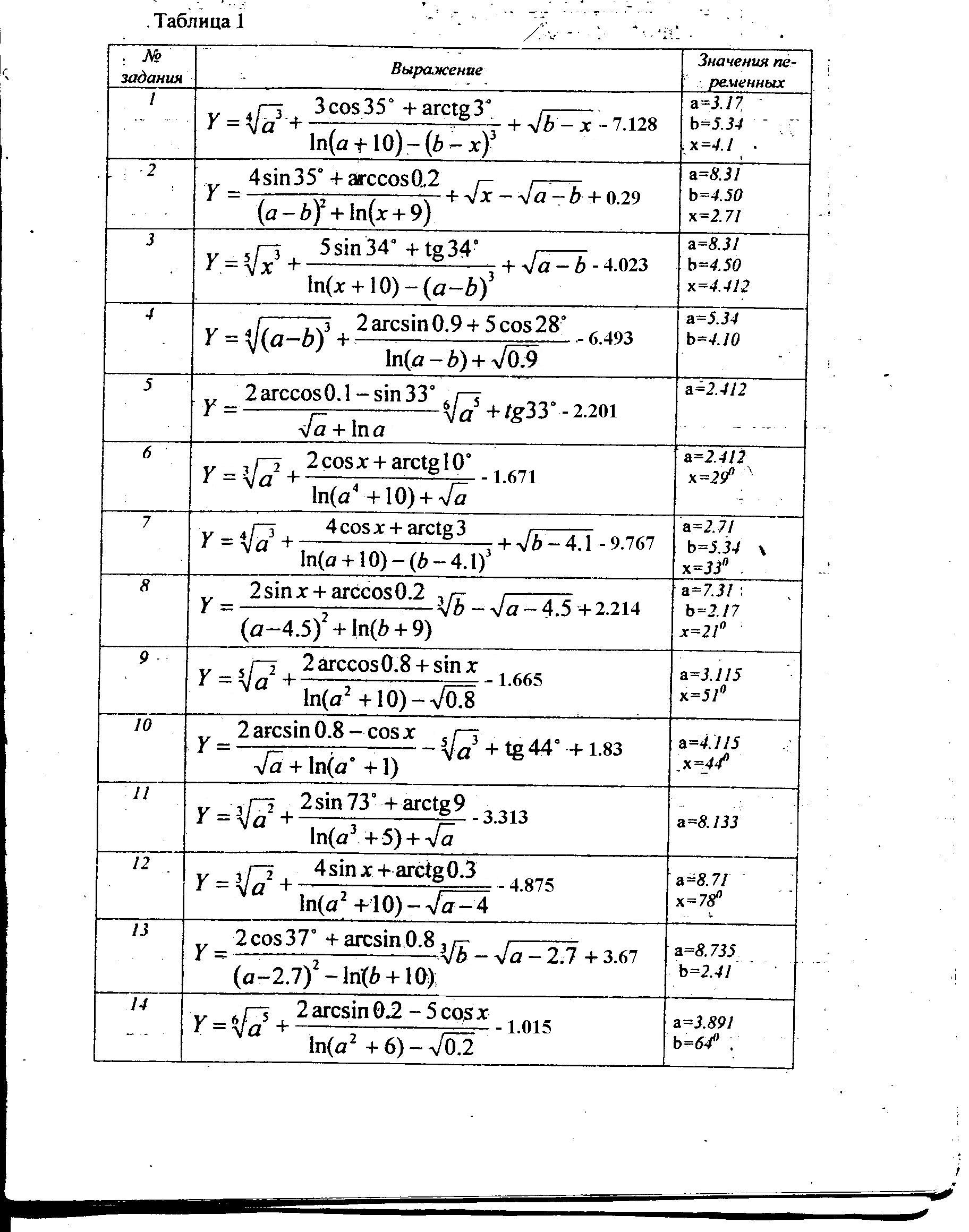
| a=2.71 b=5.34 x=33° |
| 8 | 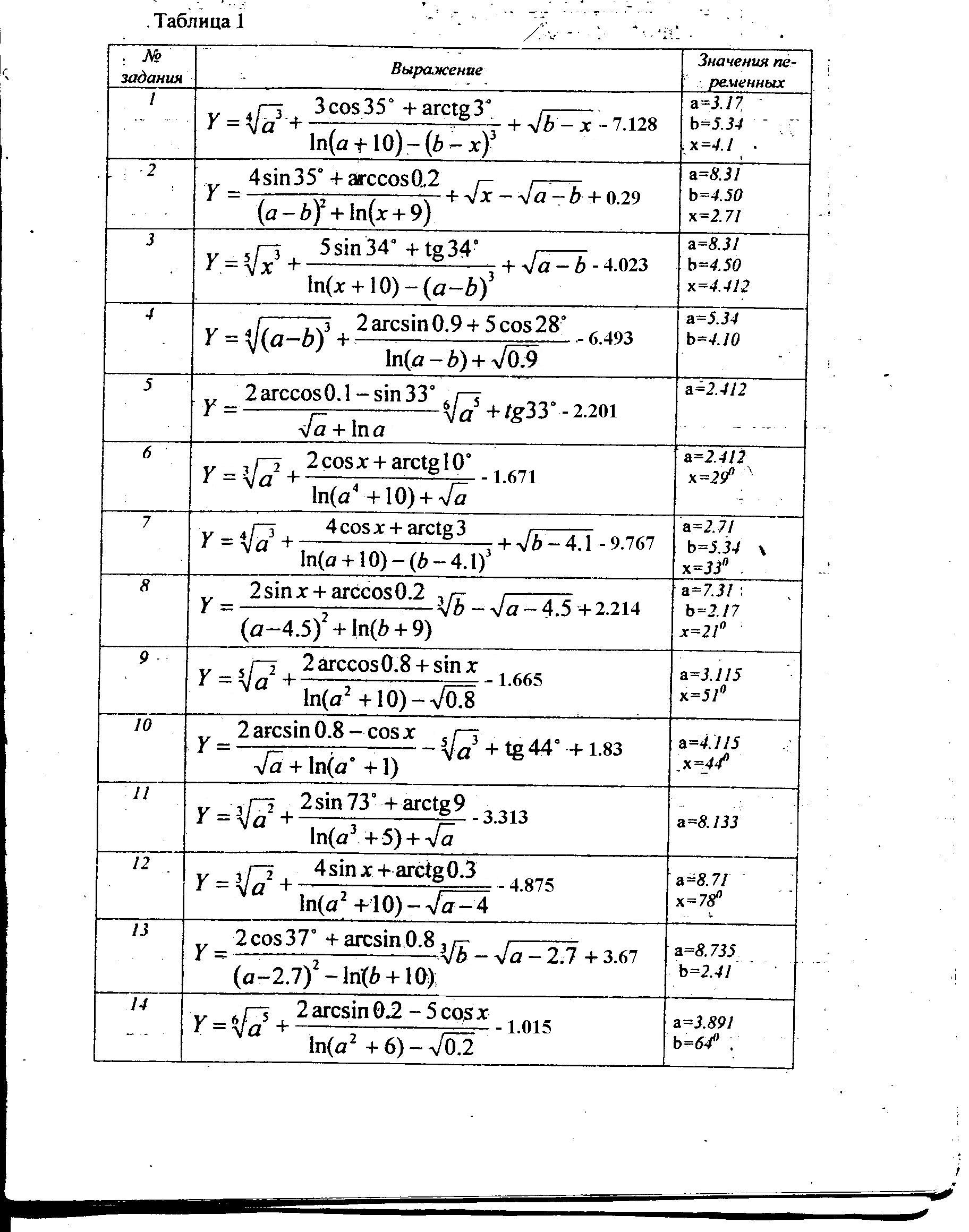
| a=7.31 b=2.17 x=21° |
| 9 | 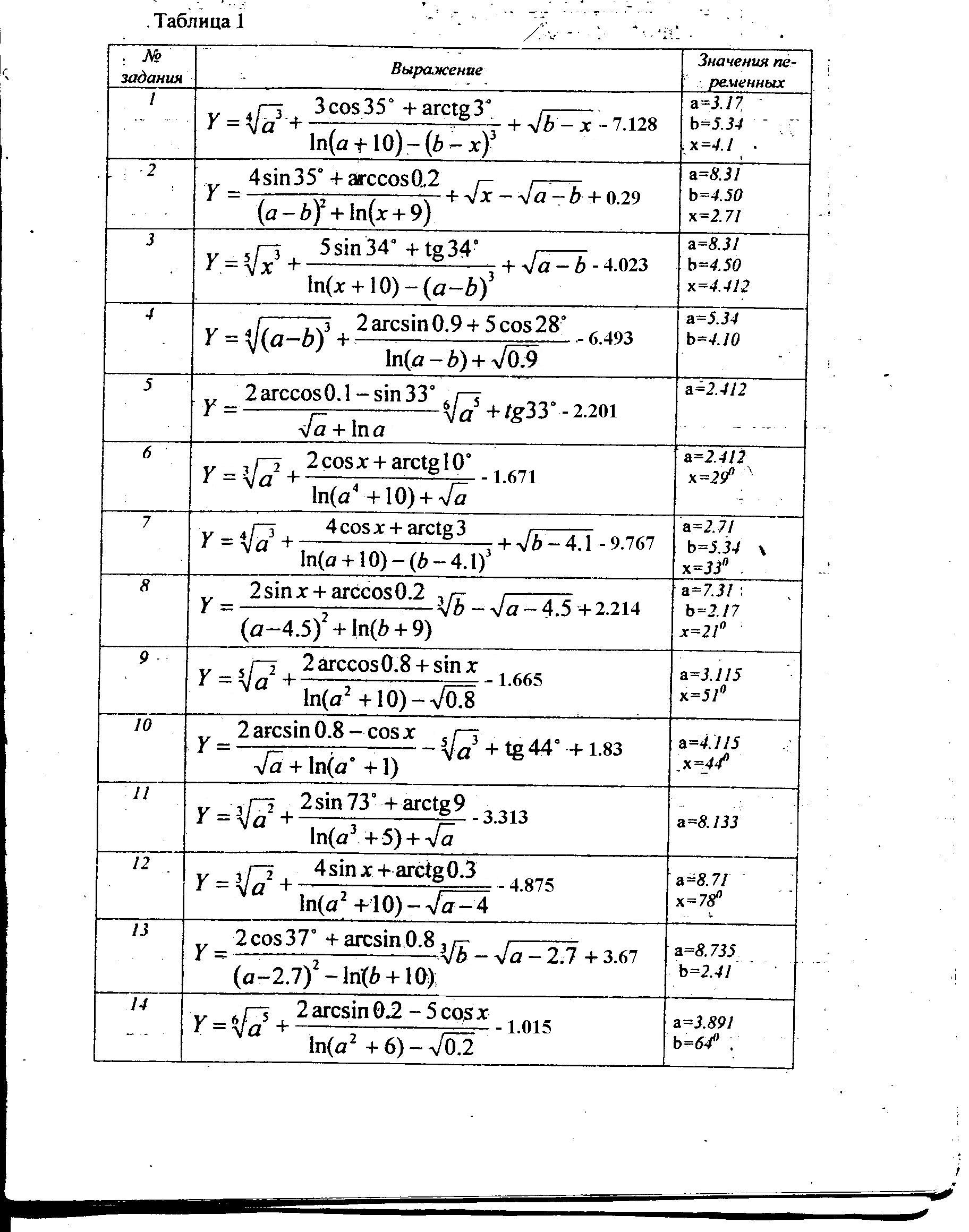
| a=3.115 x=51° |
| 10 | 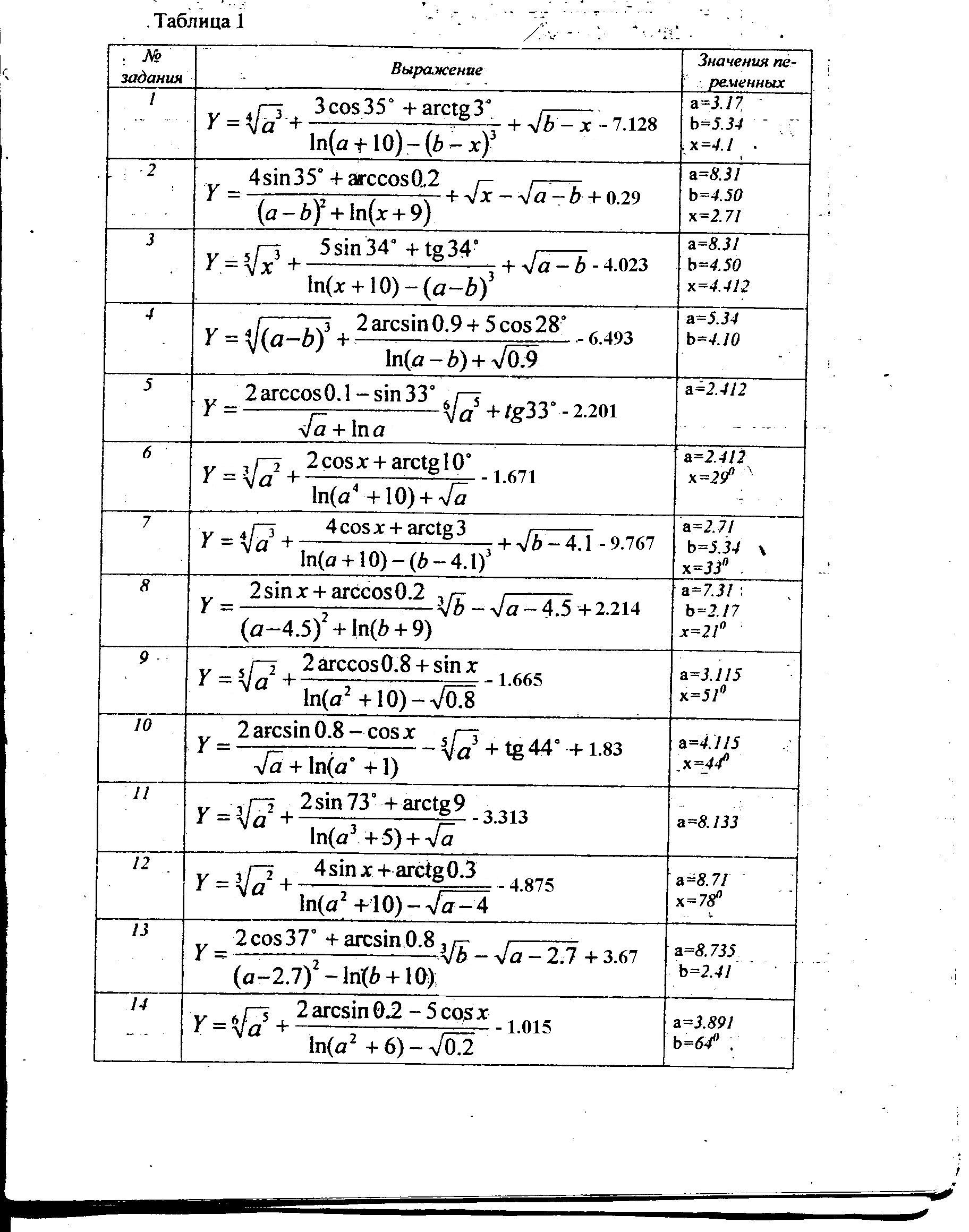
| a=4.115 x=44° |
| 11 | 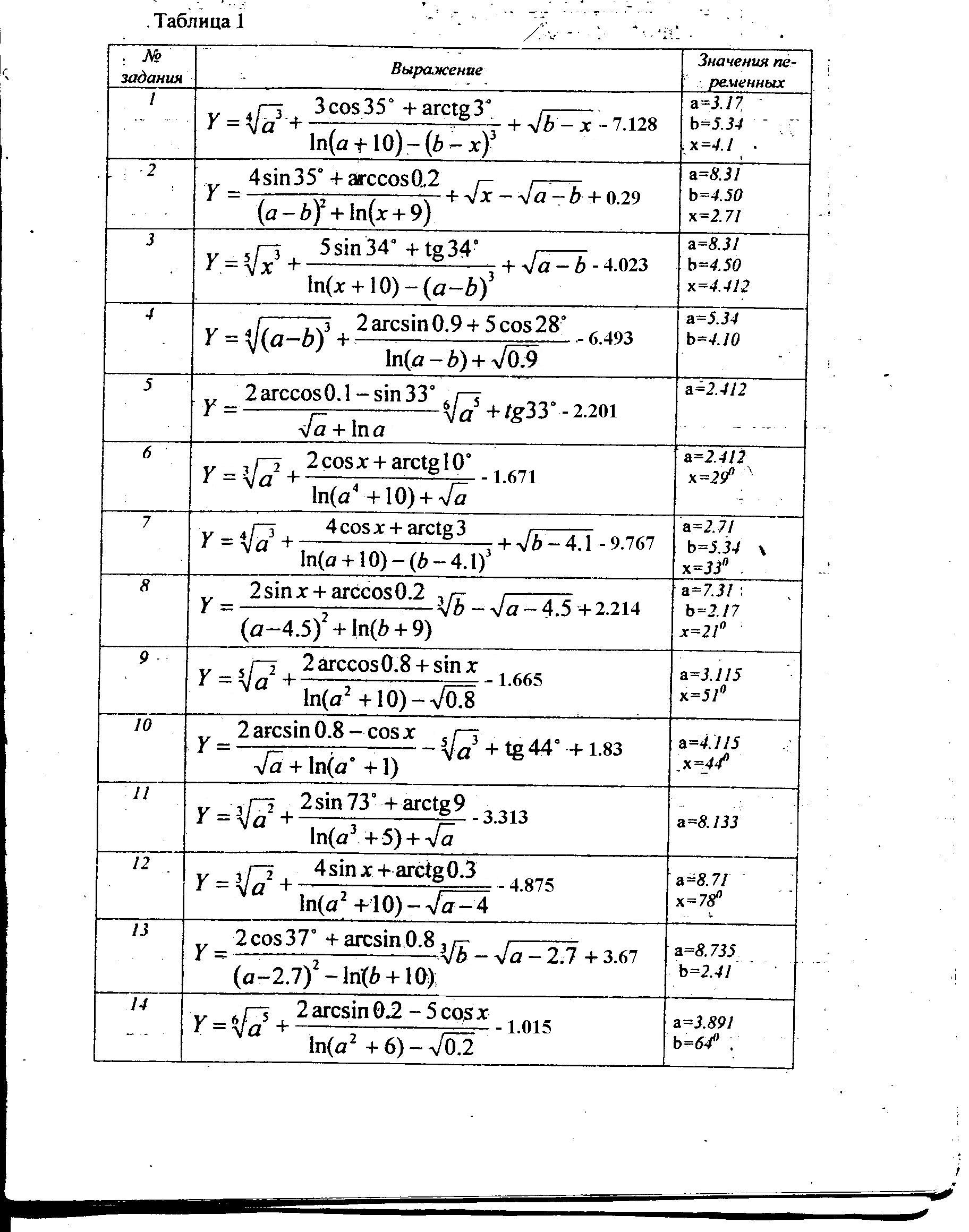
| a=8.133 |
| 12 | 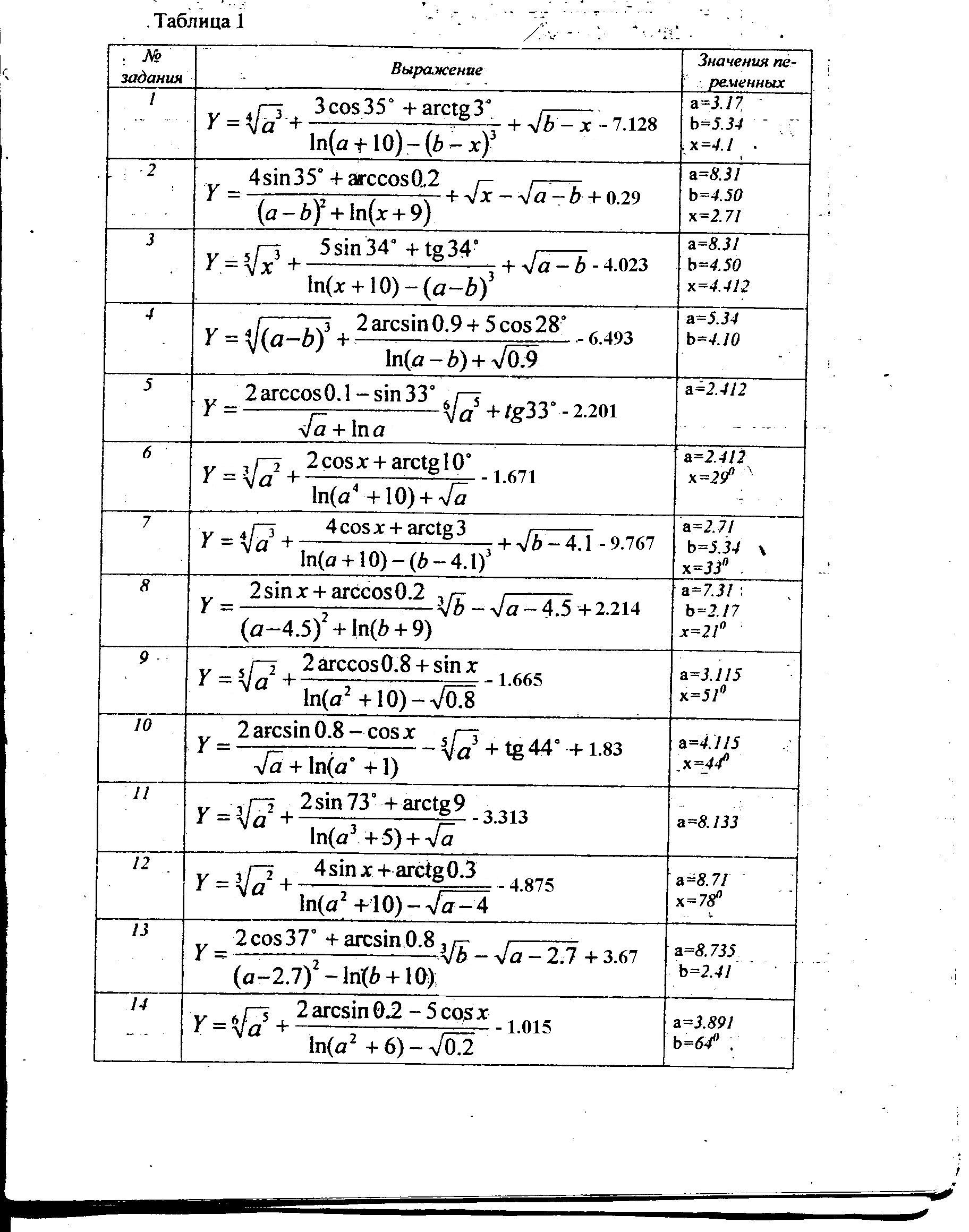
| a=8.71 x=78° |
| 13 | 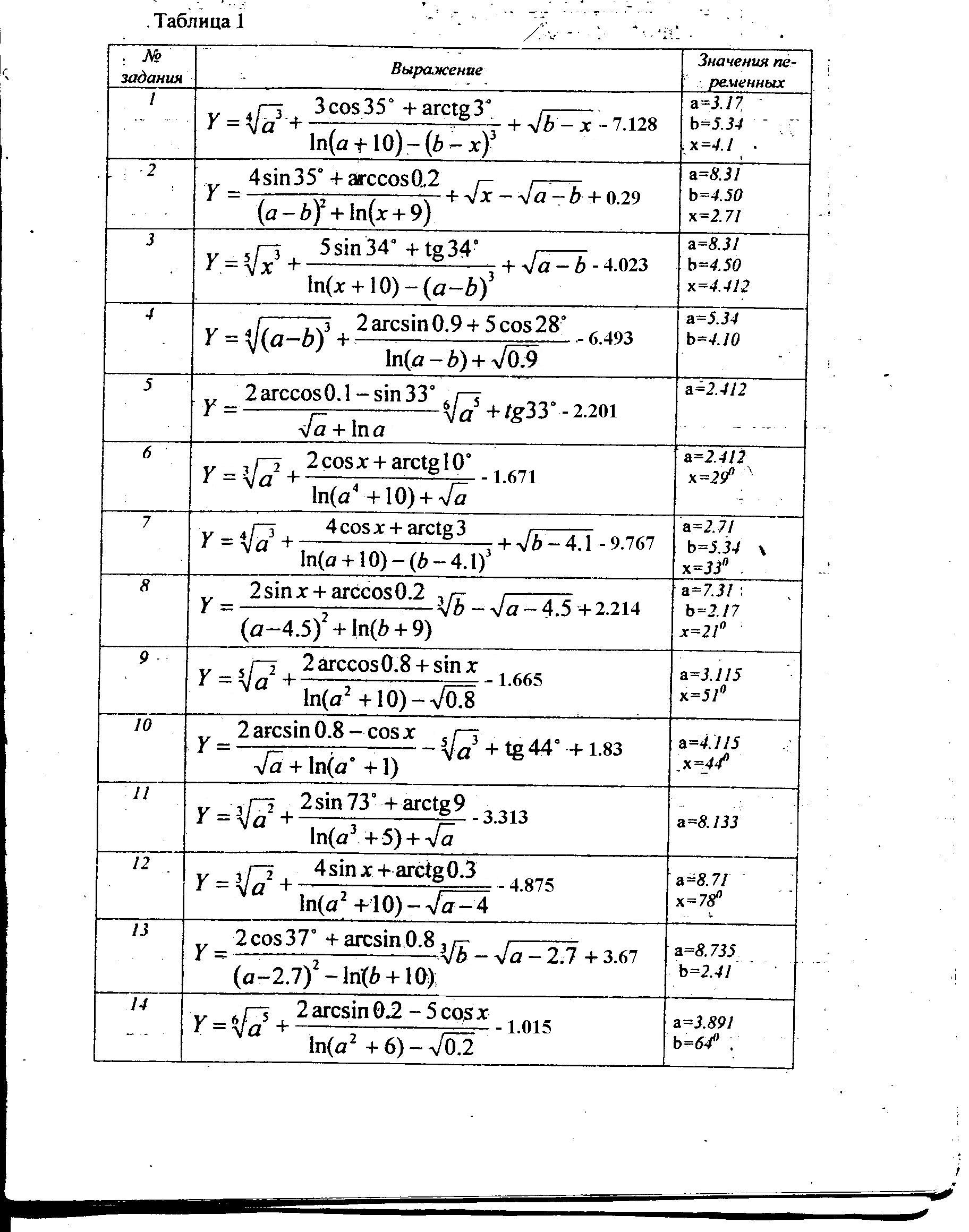
| a=8.735 b=2.41 |
| 14 | 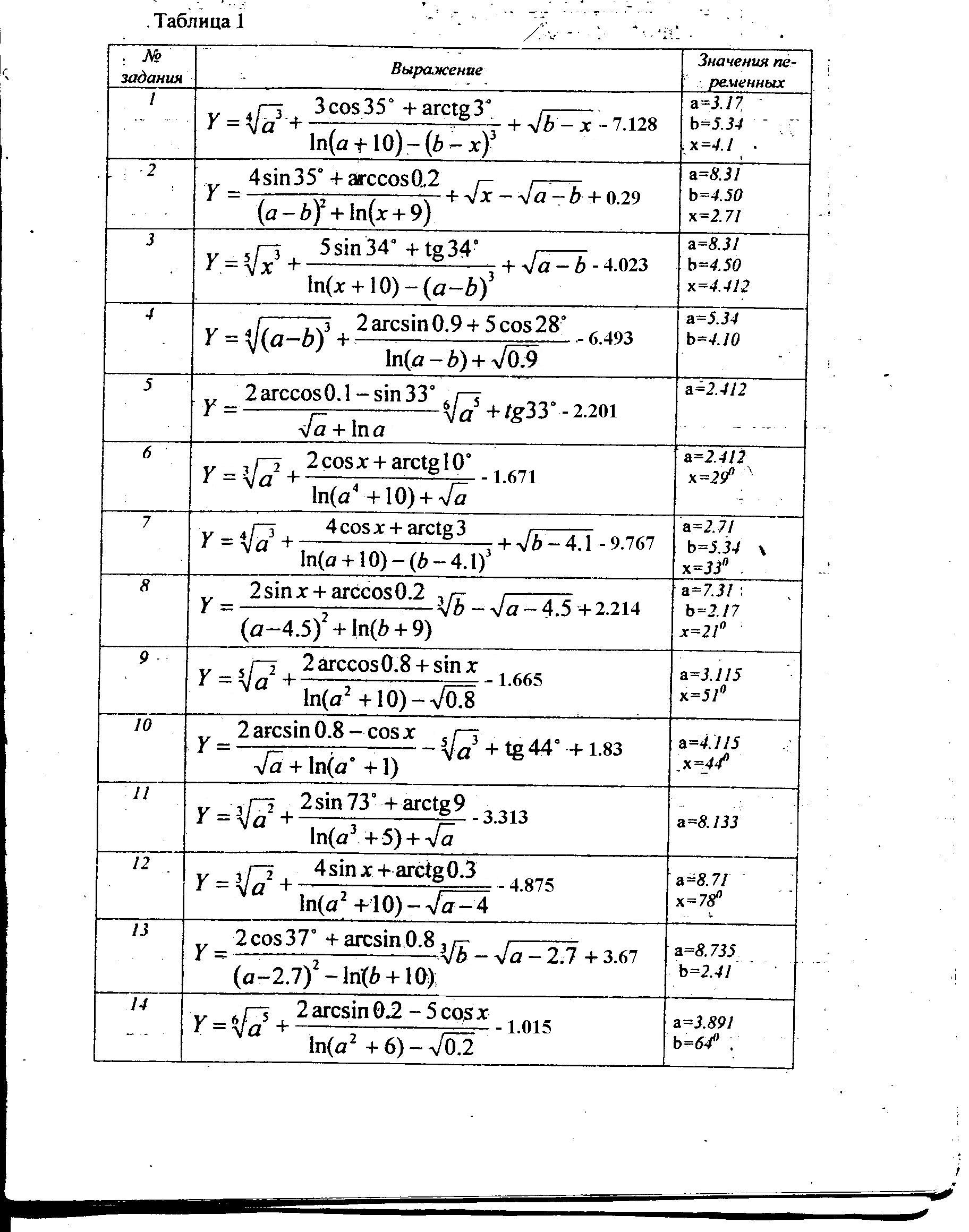
| a=3.891 x=64° |
| 15 | 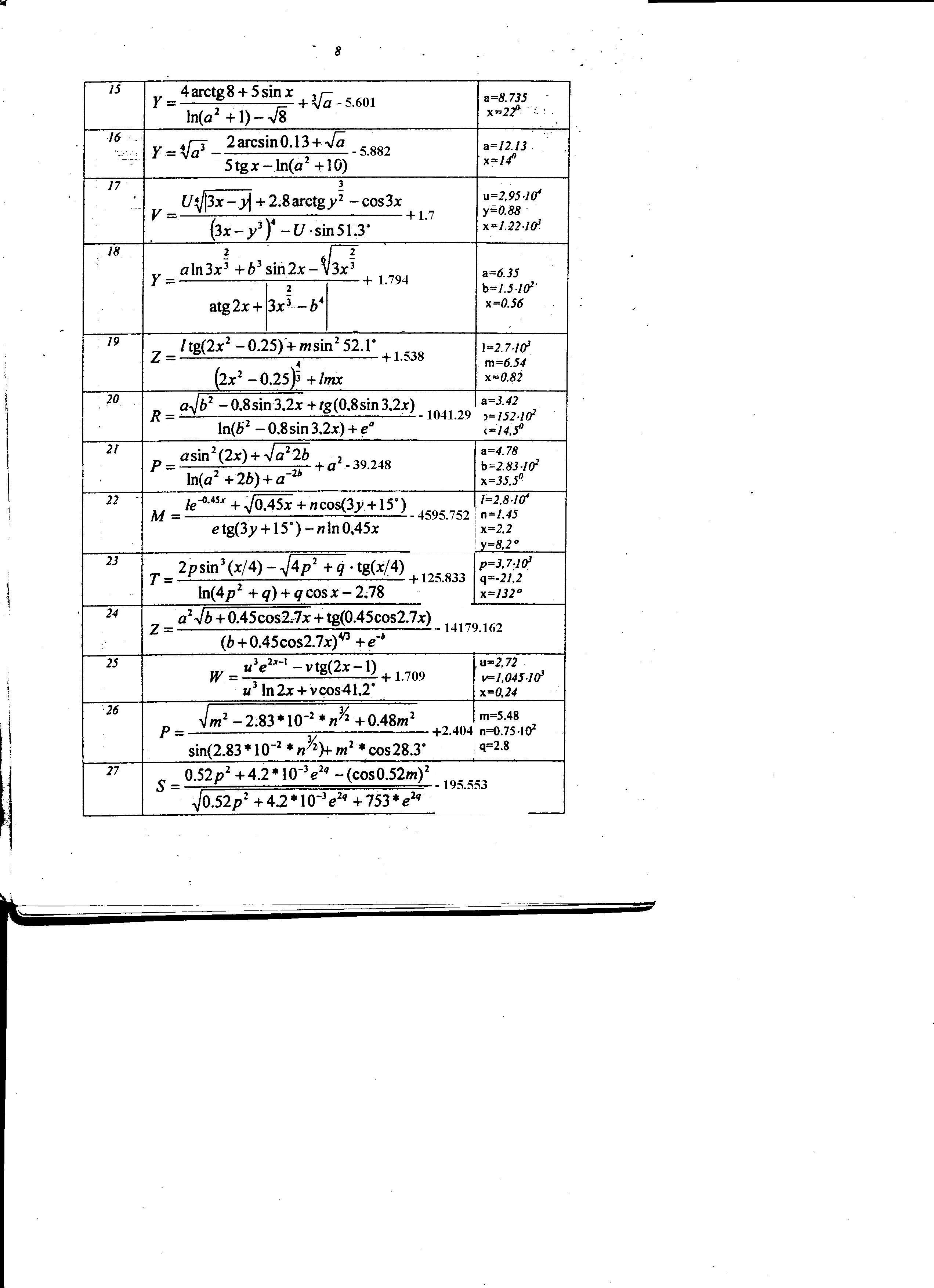
| a=8.735 x=22° |
| 16 | 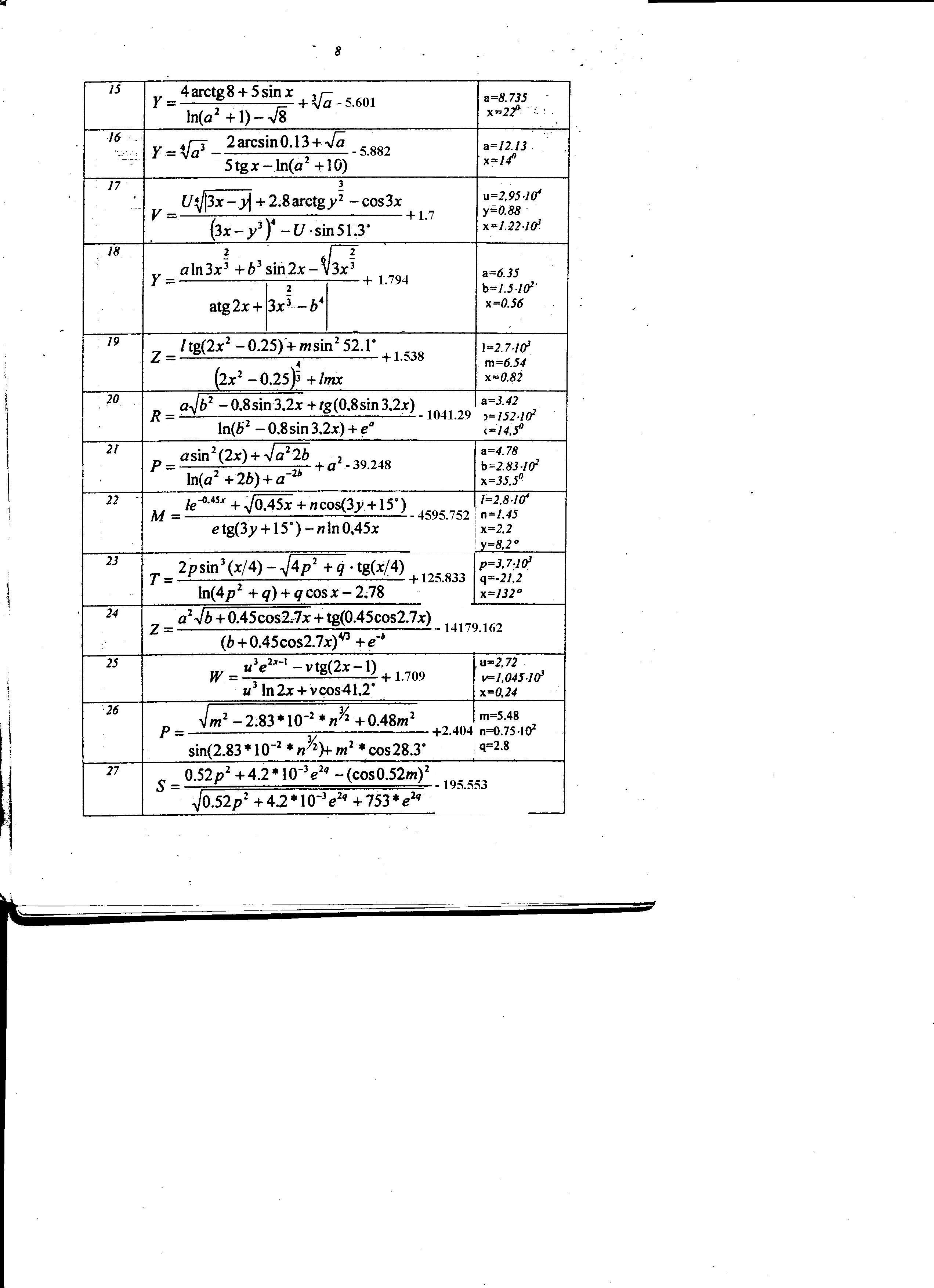
| a=12.13 x=14° |
| 17 | 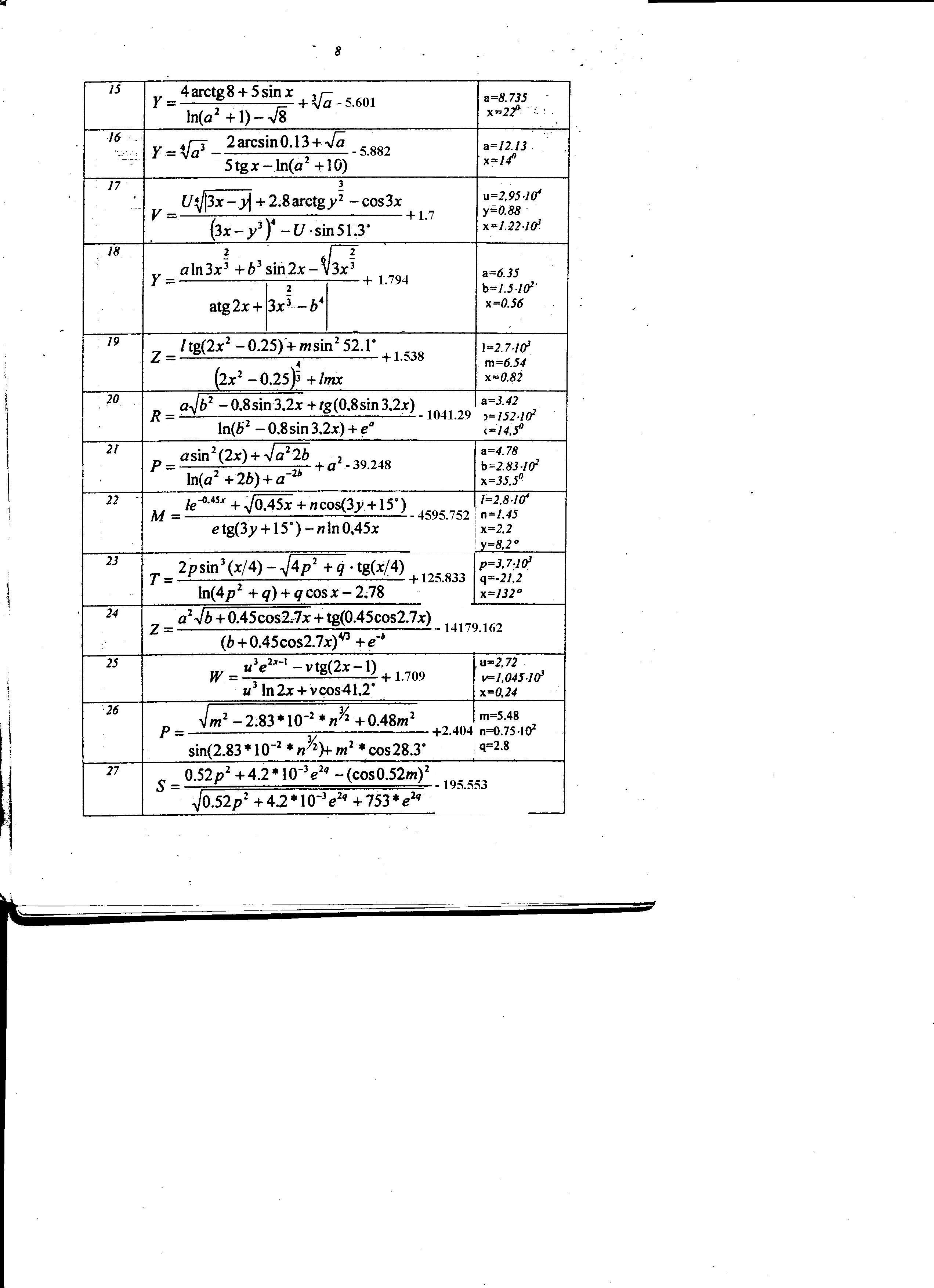
| u=2.95×104 y=0.88 x=1.22×103 |
| 18 | 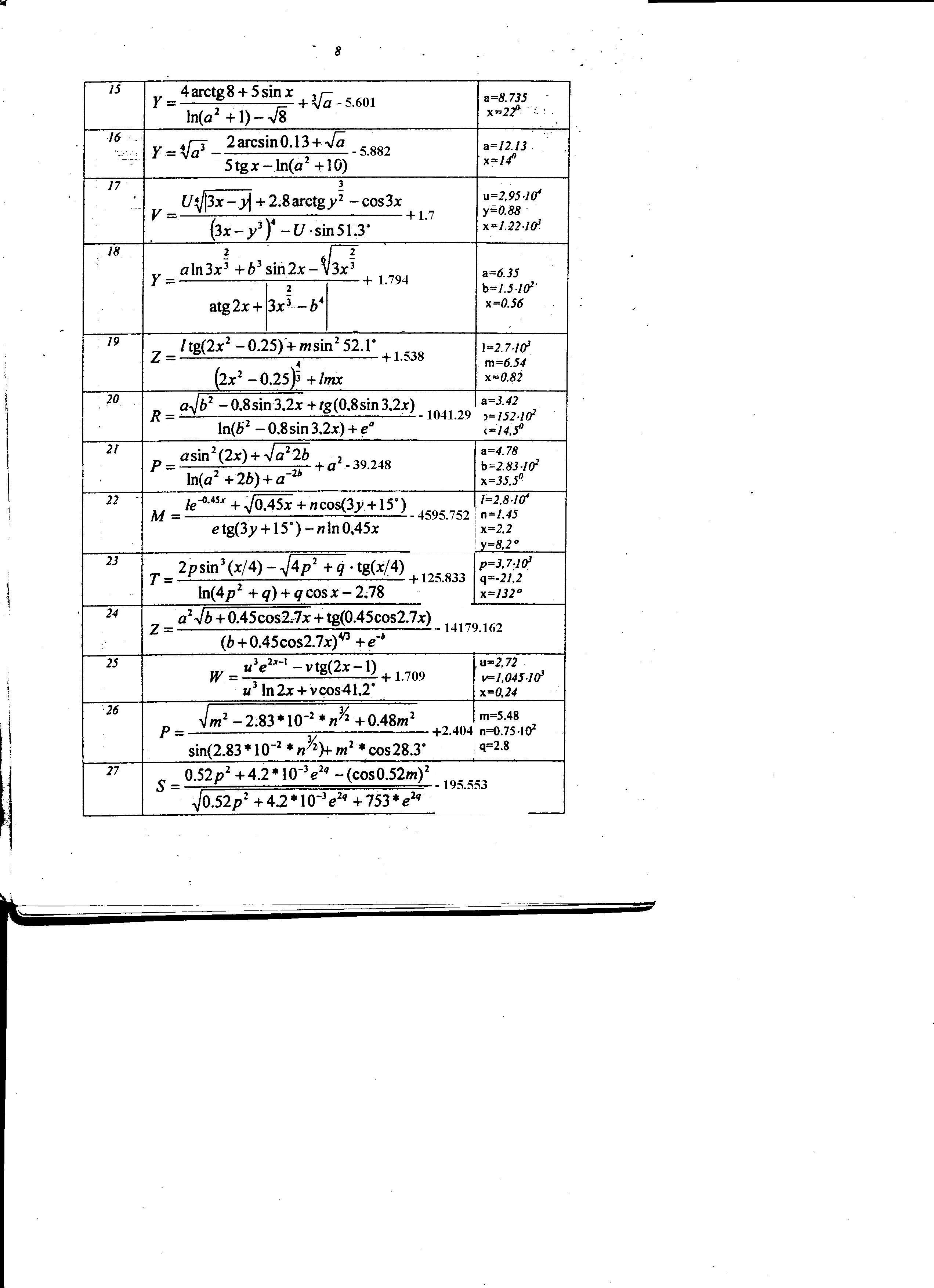
| a=6.35 b=1.5×102 x=0.56 |
| 19 | 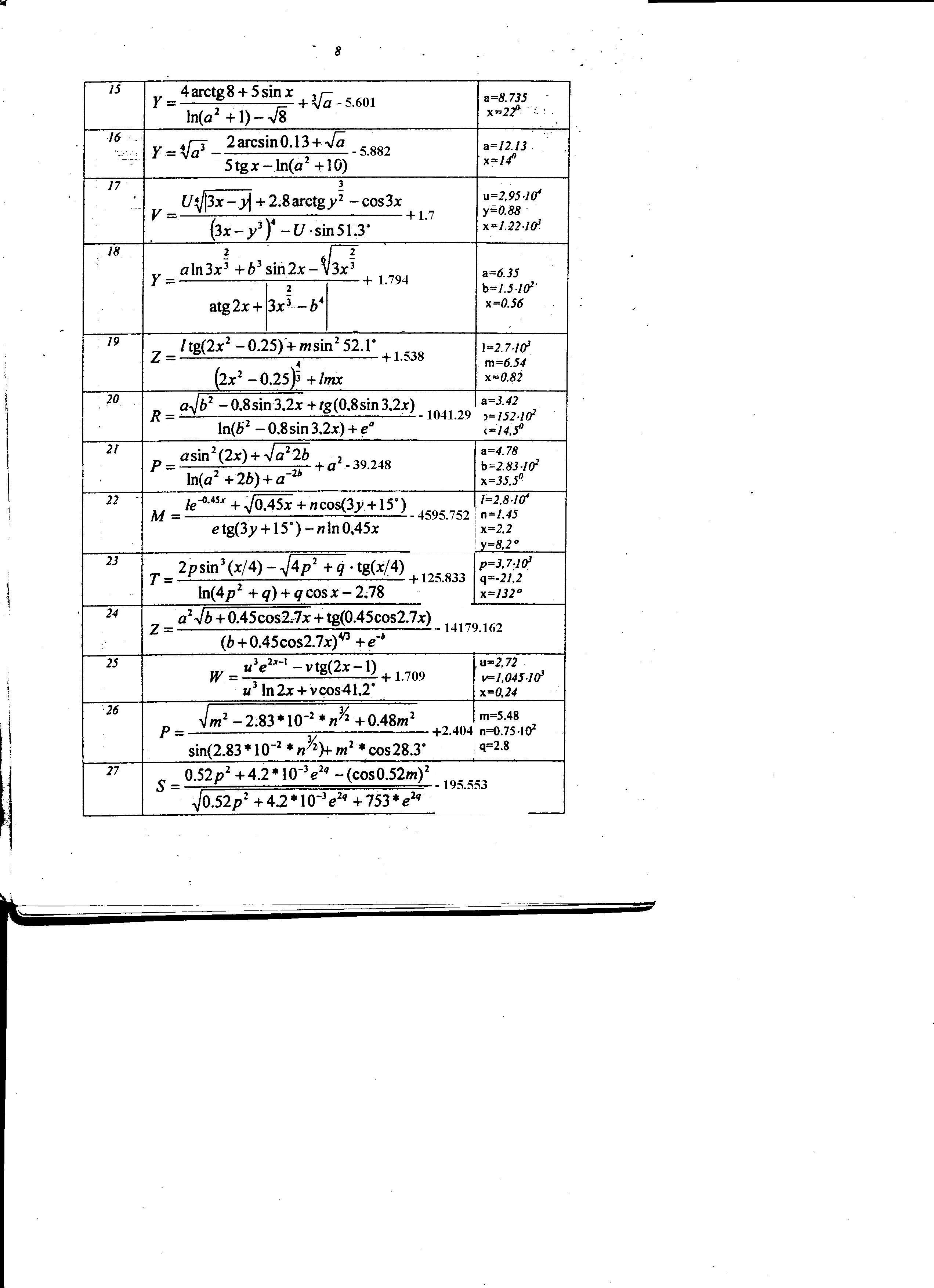
| l=2.7×103 m=6.54 x=0.82 |
| 20 | 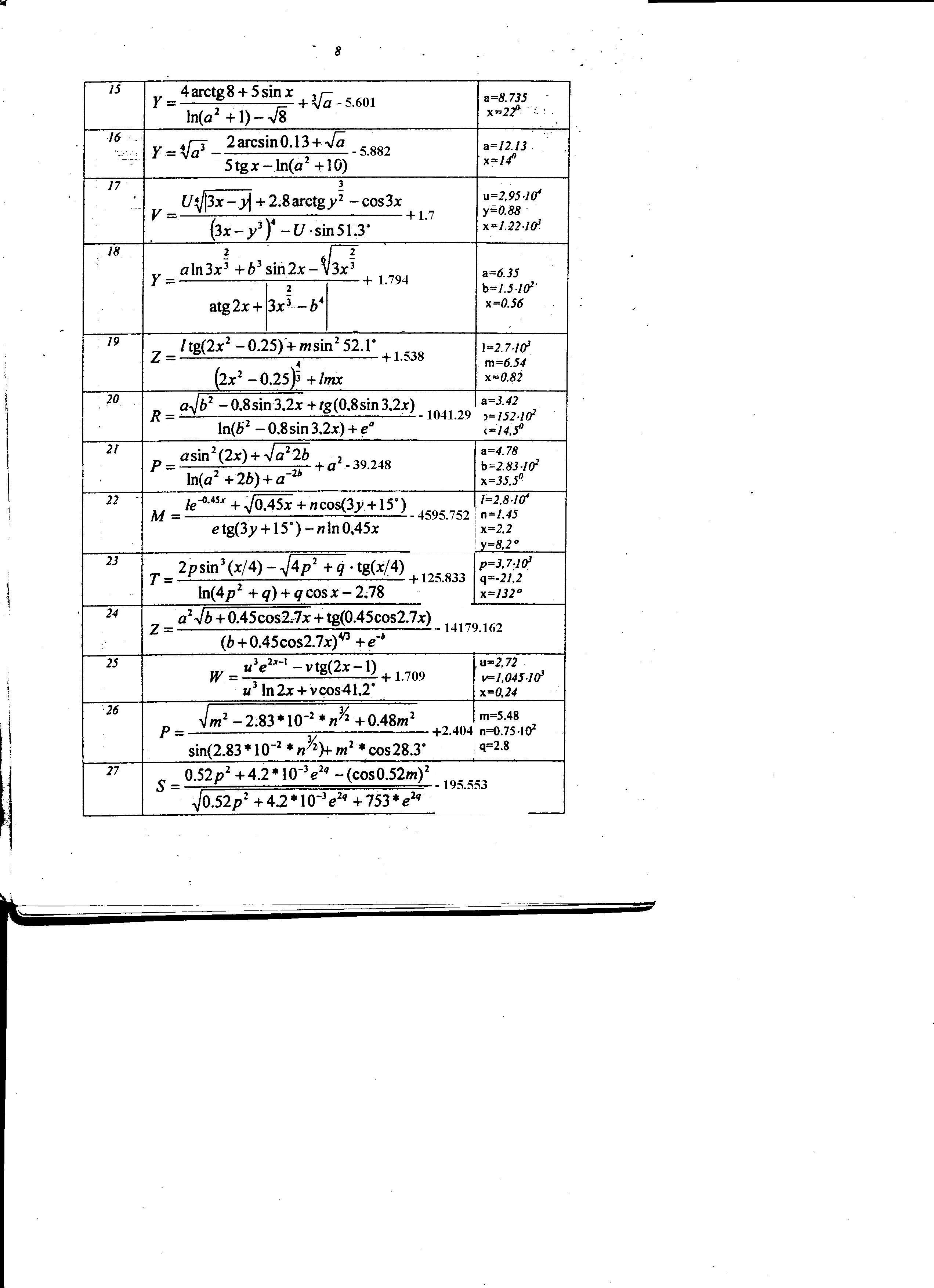
| a=3.42 b=152×102 x=14.5° |
| 21 | 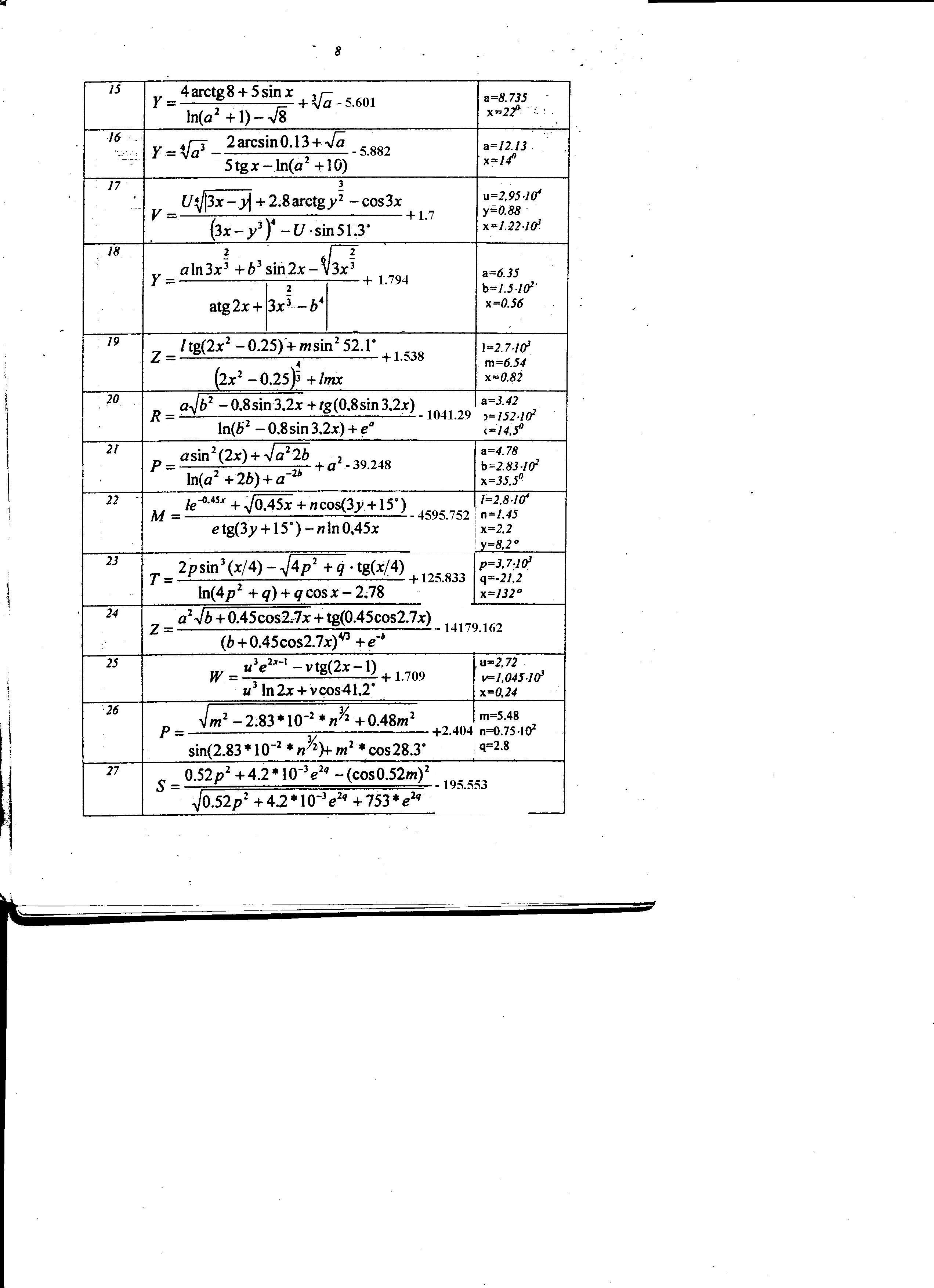
| a=4.78 b=2.83×102 x=35.5° |
| 22 | 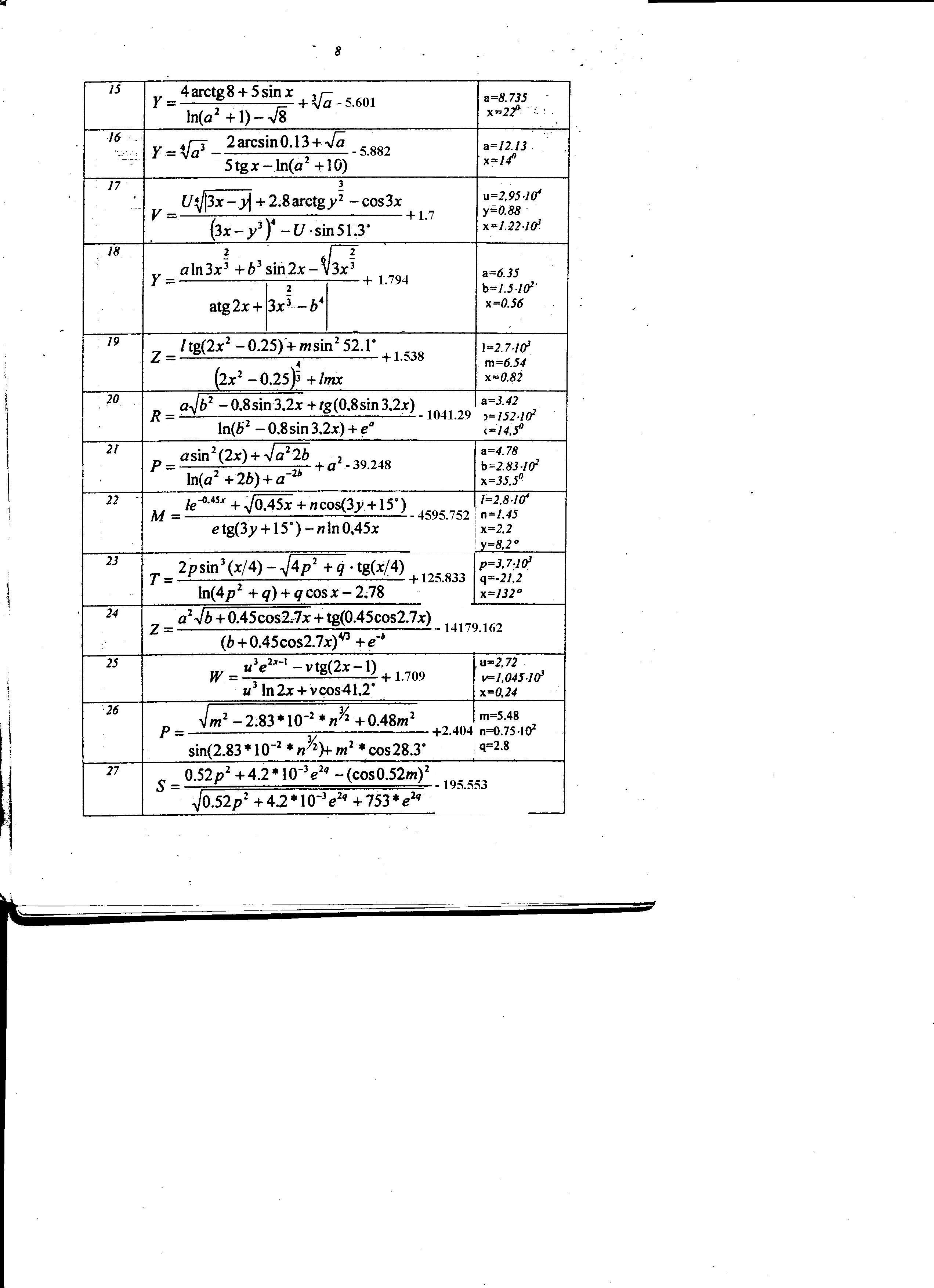
| l=2.8×104 n=1.45 x=2.2 y=8.2° |
| 23 | 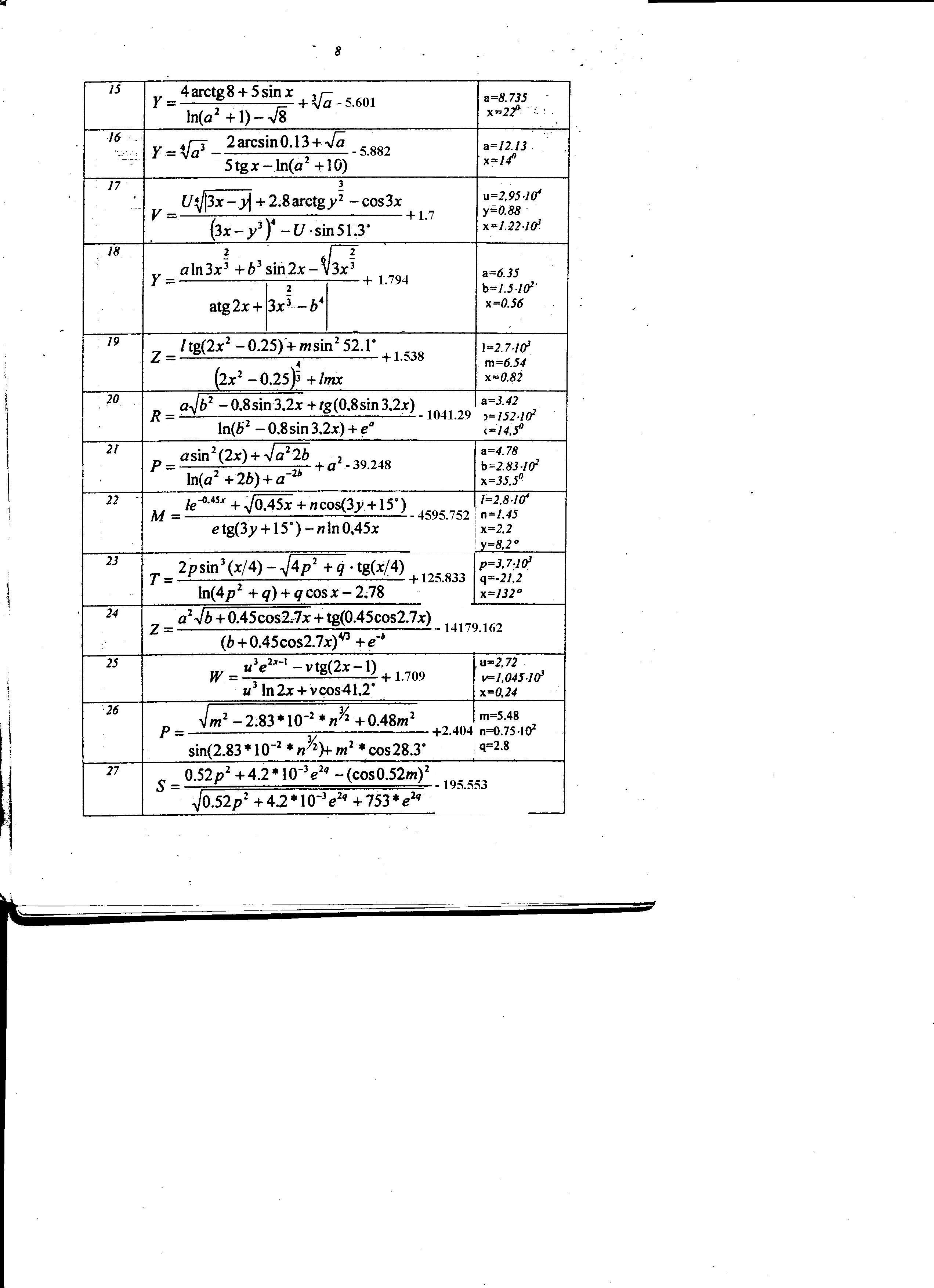
| p=3.7×103 q=-21.2 b=2.17 x=132 ° |
| 24 | 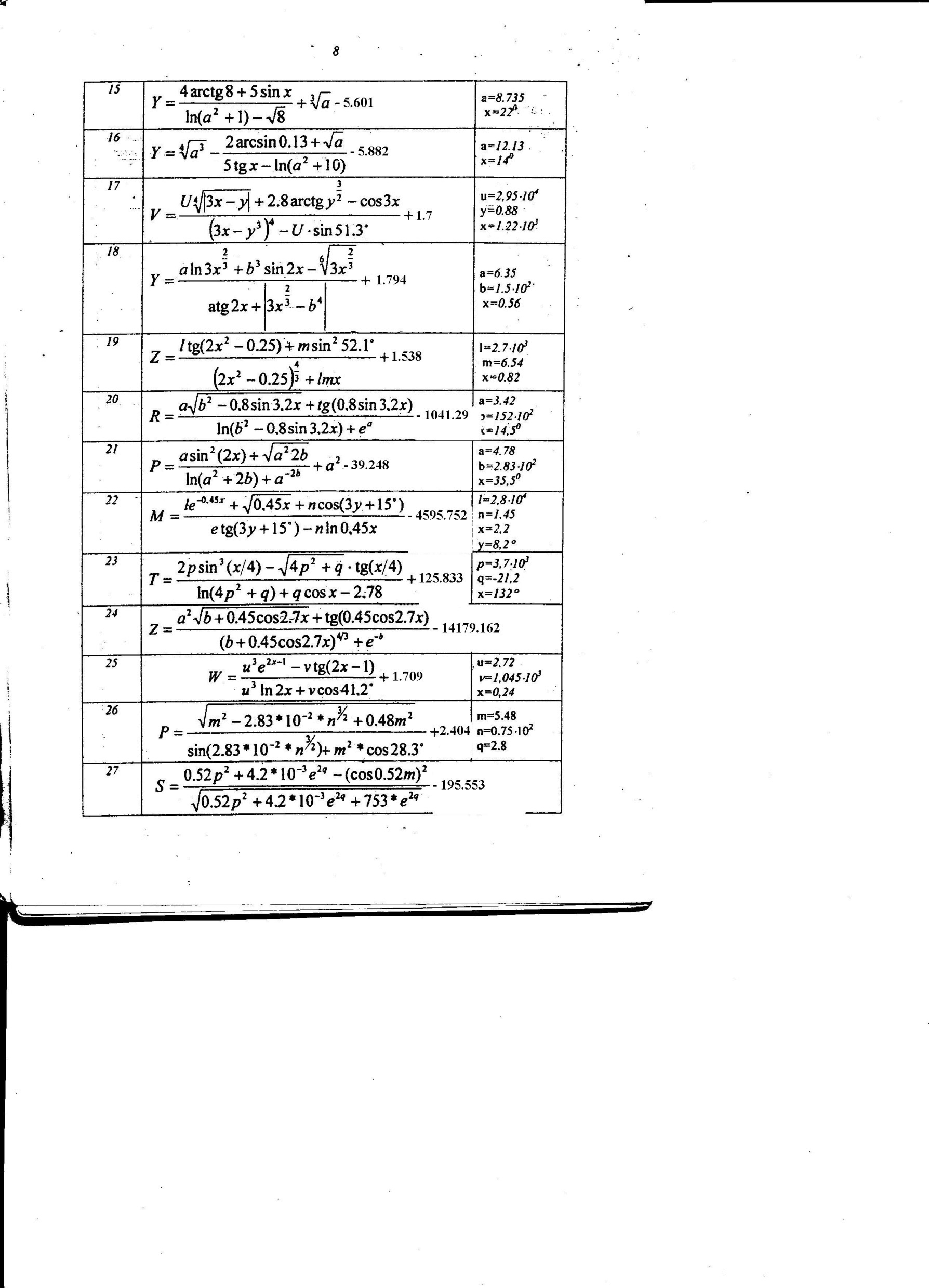
| a=-1.5×102 b=0.98 x=15.2° |
| 25 | 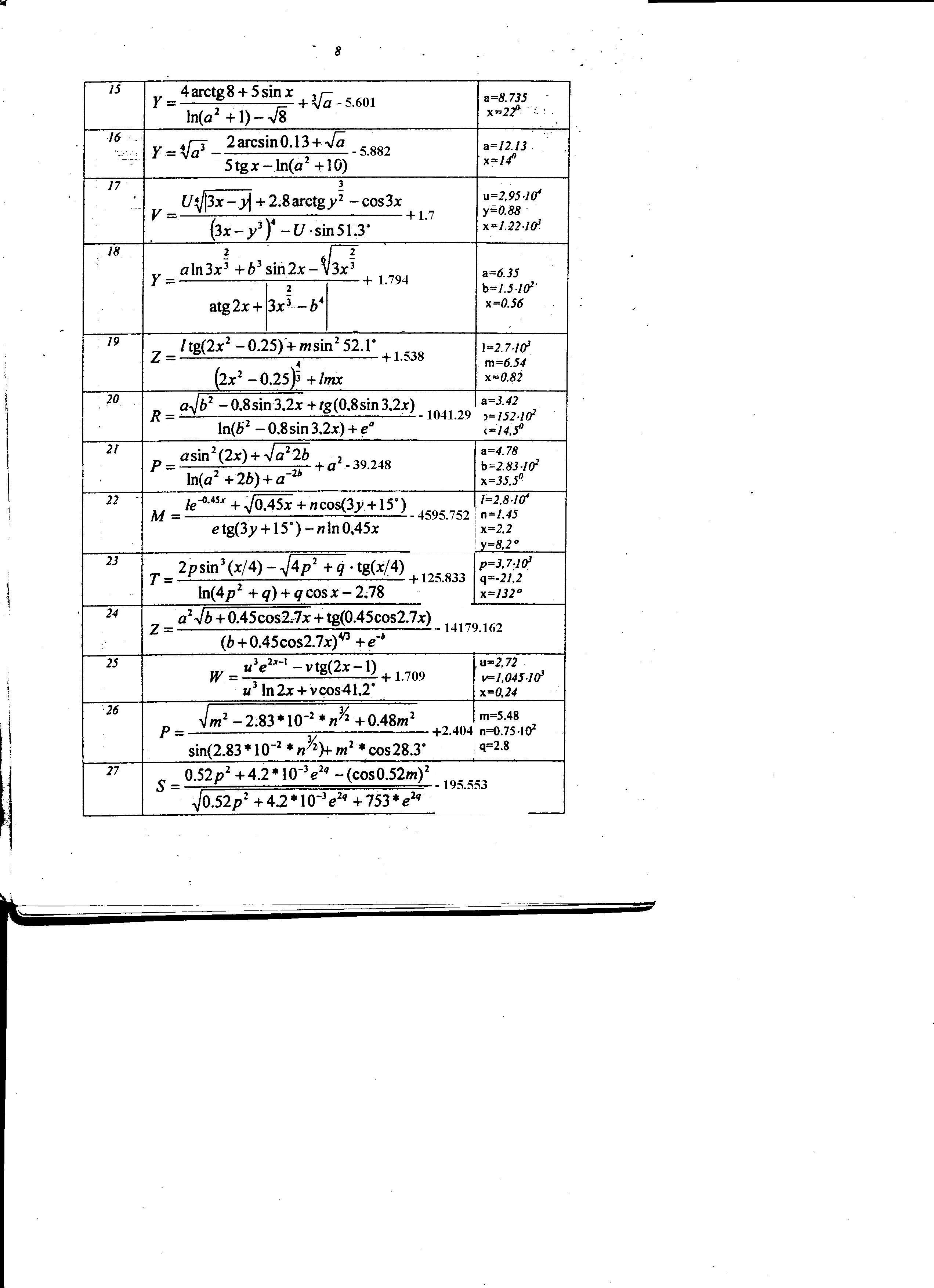
| u=2.72 v=1.045×103 x=0.24 |
| 26 | 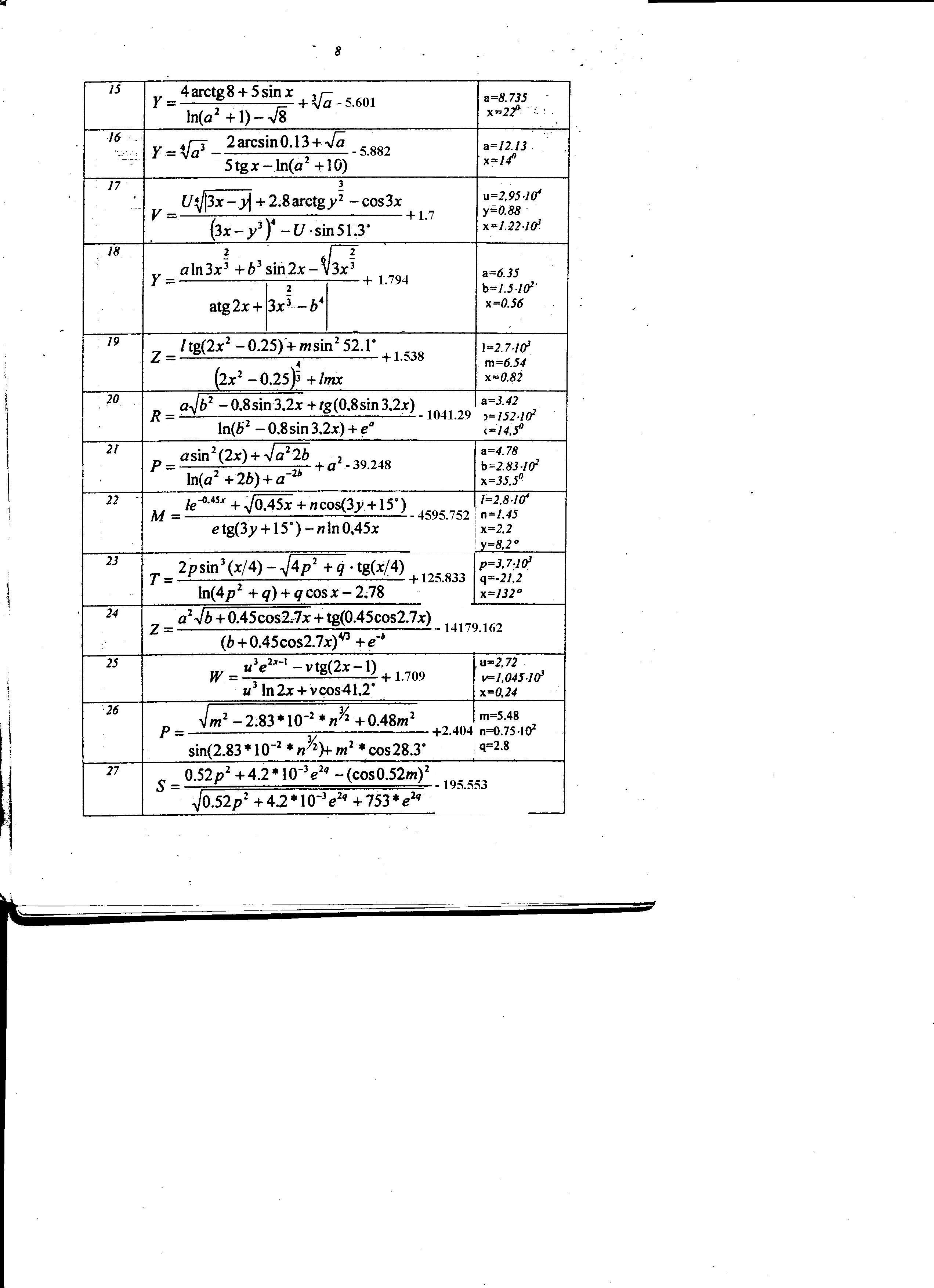
| m=5.48 n=0.75×102 q=2.8 |
| 27 | 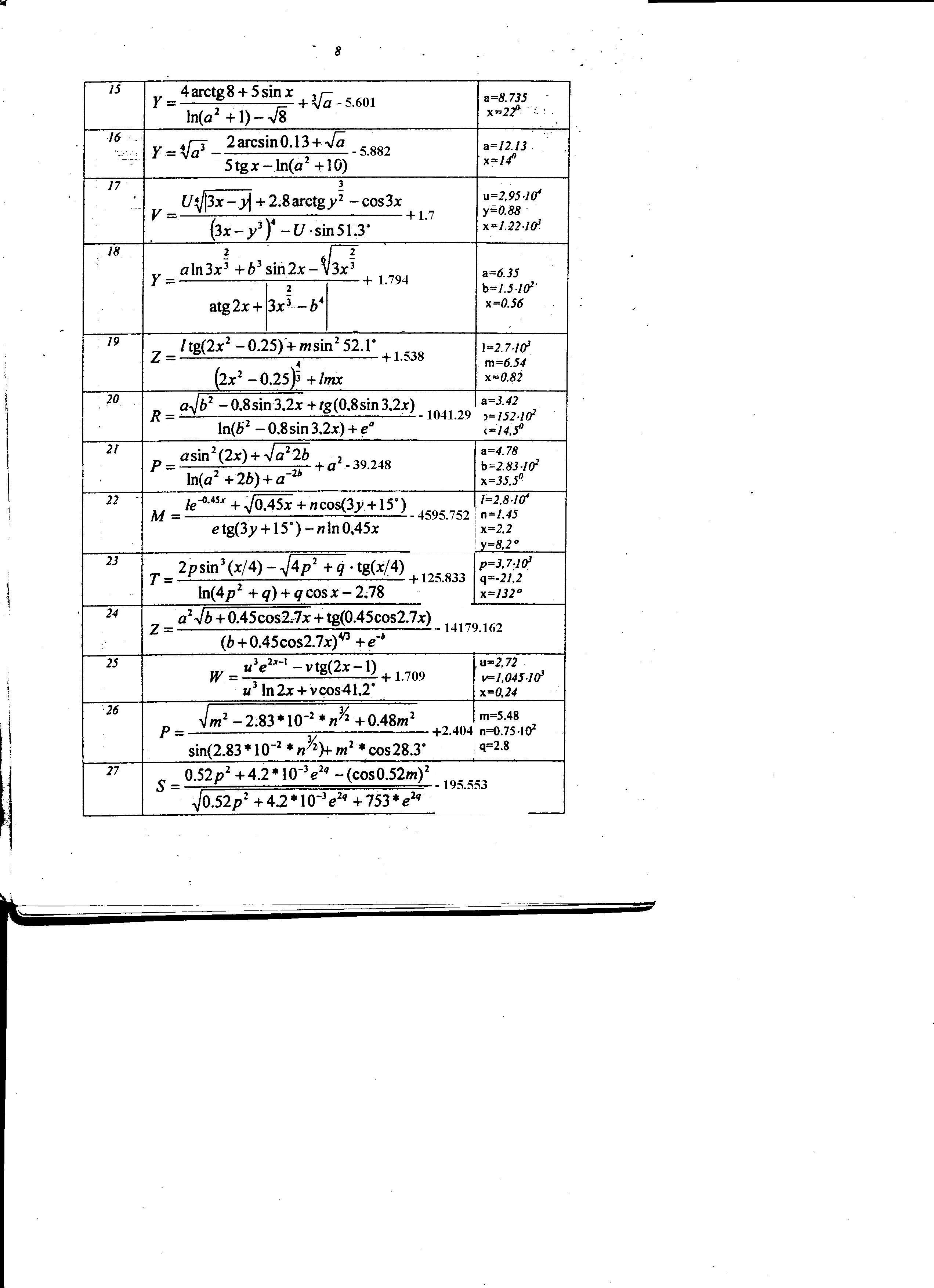
| p=2.8×102 q=0.35 m=37.2° |
| 28 | 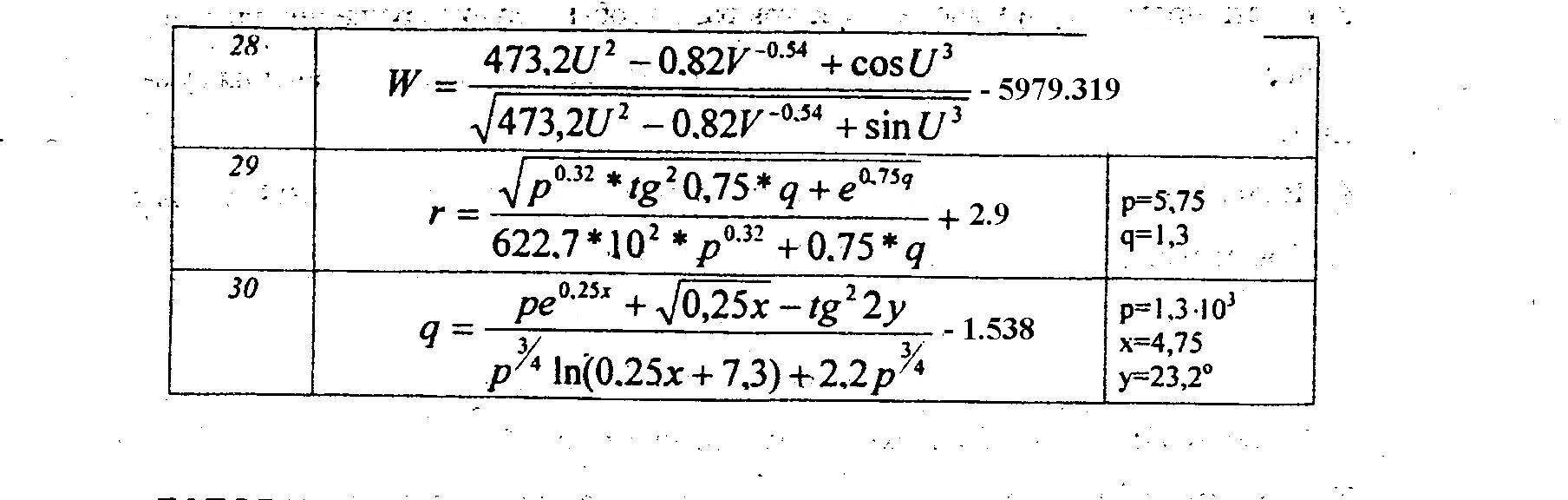
| U=2.75×102 V=1.54 |
| 29 | 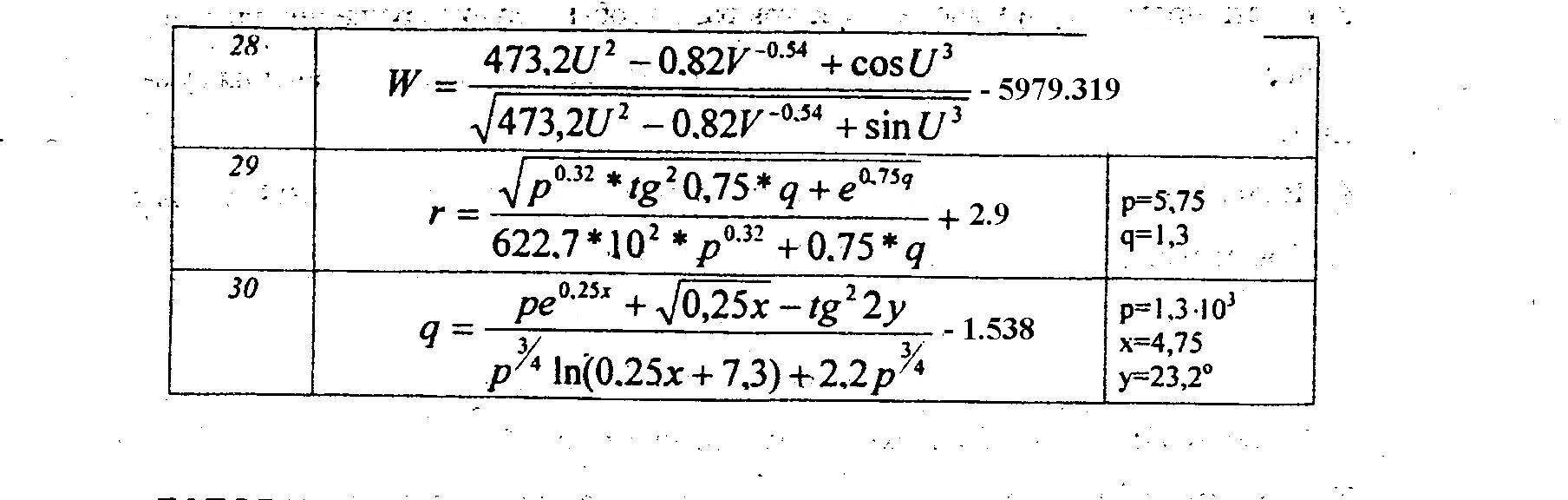
| p=5.75 q=1.3 |
| 30 | 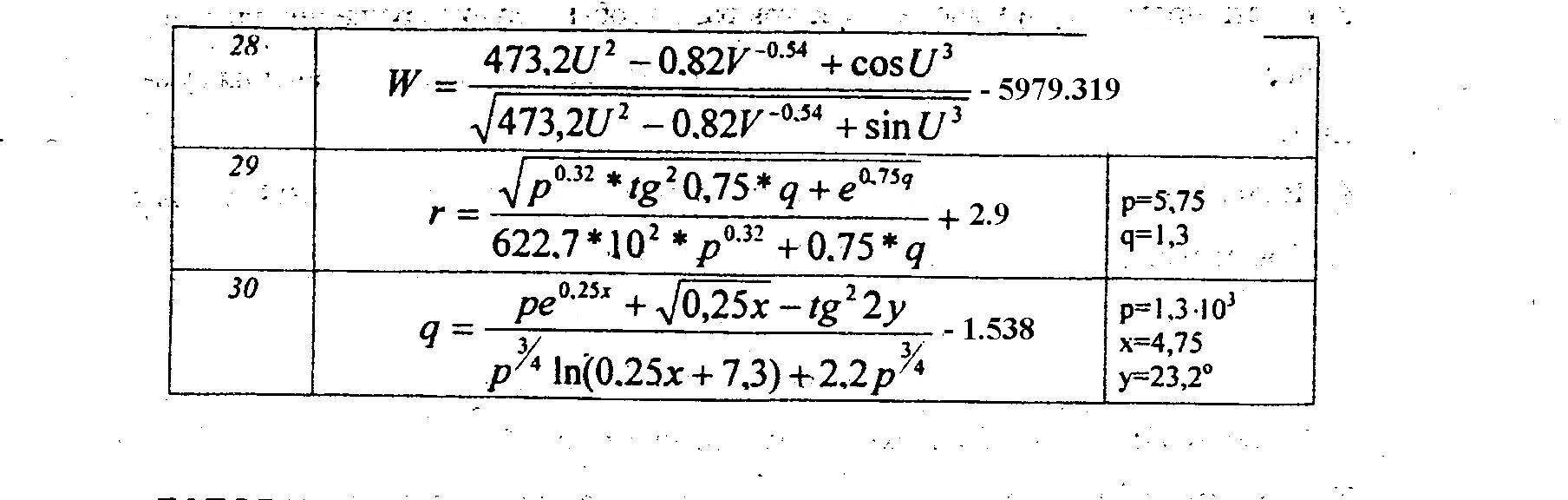
| p=1.3×103 x=4.75 y=23.2° |
|
|
|
|
|
|
|
|
Дата добавления: 2014-12-17; Просмотров: 513; Нарушение авторских прав?; Мы поможем в написании вашей работы!